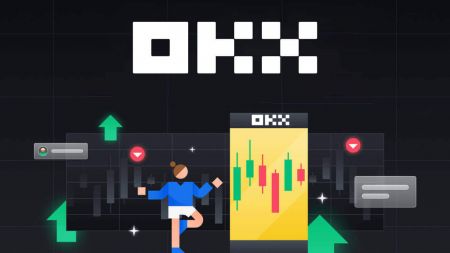Hvordan registrere og handle krypto på OKX
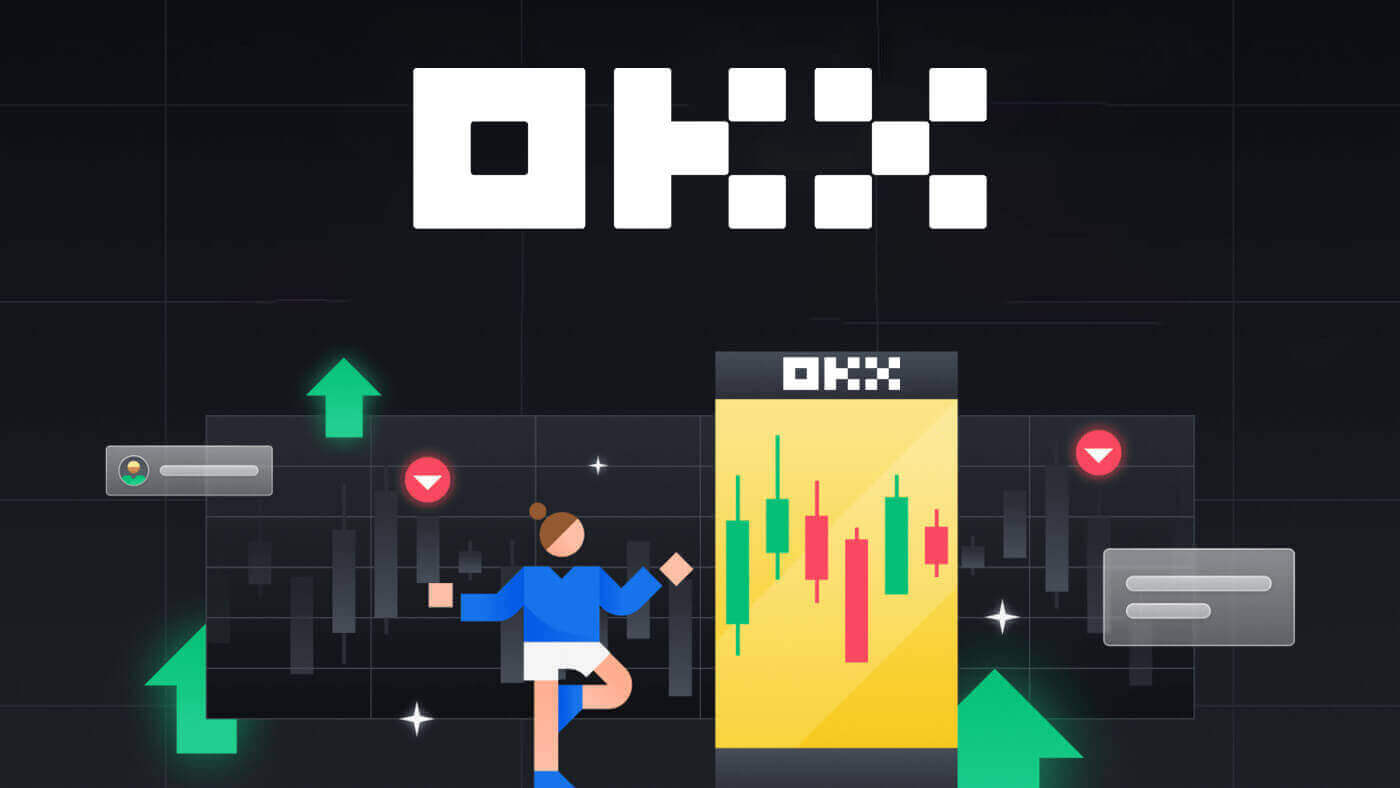
Slik registrerer du deg i OKX
Registrer en konto på OKX med e-post
1. Gå til OKX og klikk på [ Registrer deg ] i øvre høyre hjørne. 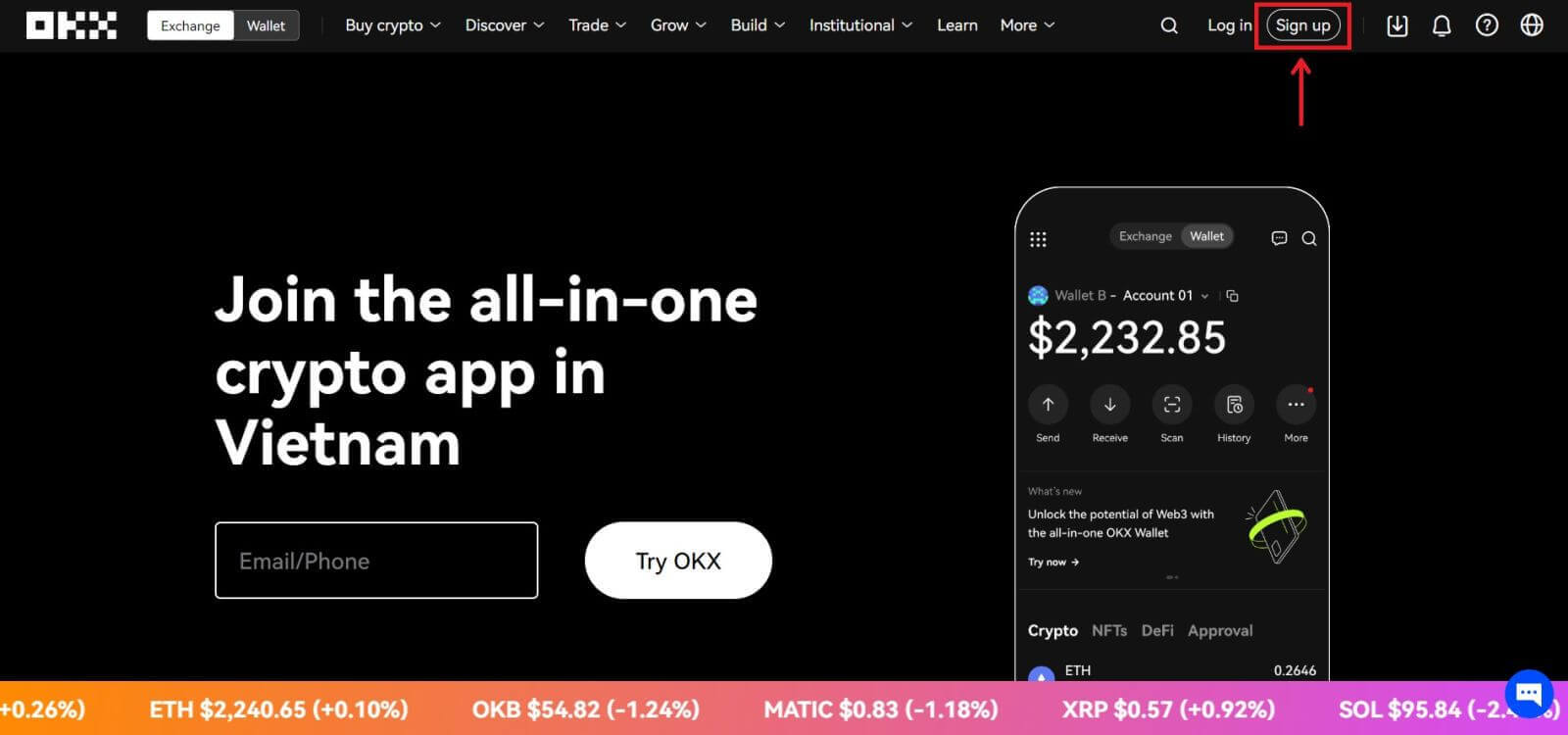
2. Du kan utføre OKX-registrering via et sosialt nettverk (Google, Apple, Telegram, Wallet) eller manuelt angi dataene som kreves for registreringen. 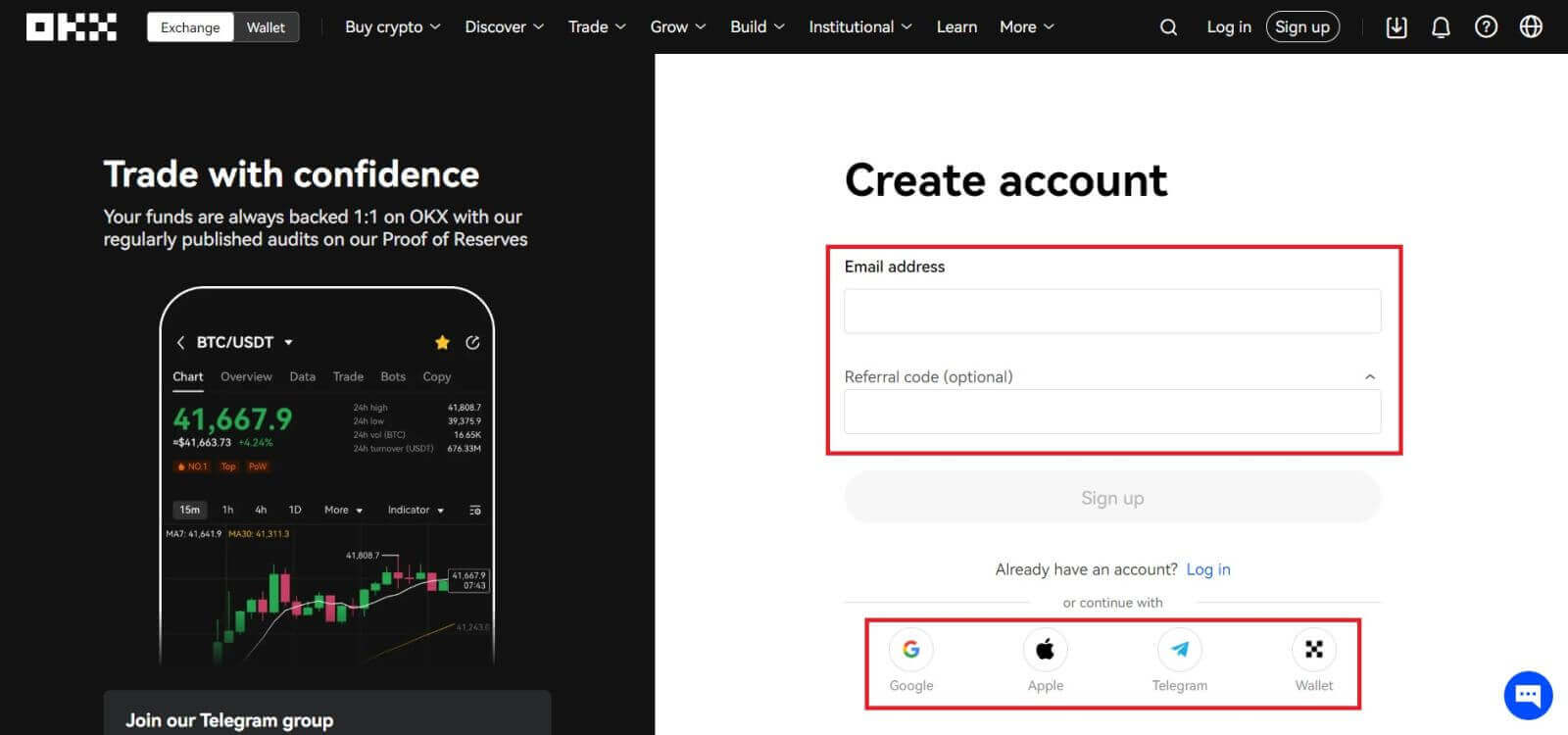 3. Skriv inn e-postadressen din og klikk på [Sign up]. Du vil få tilsendt en kode til e-posten din. Sett koden i mellomrommet og trykk [Neste].
3. Skriv inn e-postadressen din og klikk på [Sign up]. Du vil få tilsendt en kode til e-posten din. Sett koden i mellomrommet og trykk [Neste]. 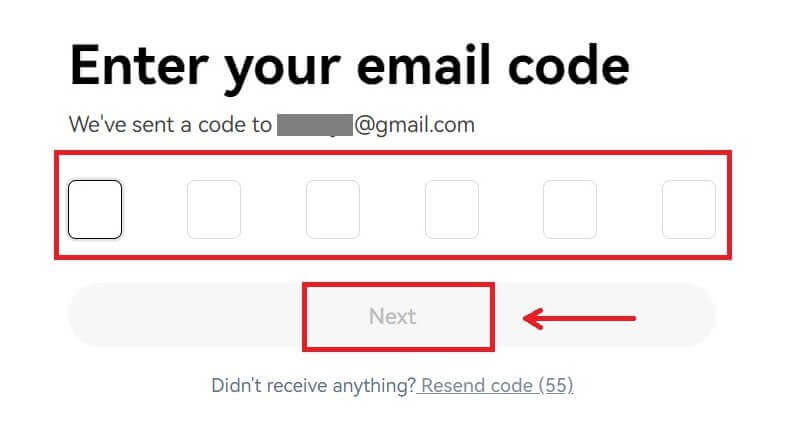
4. Skriv inn telefonnummeret ditt og trykk [Bekreft nå]. 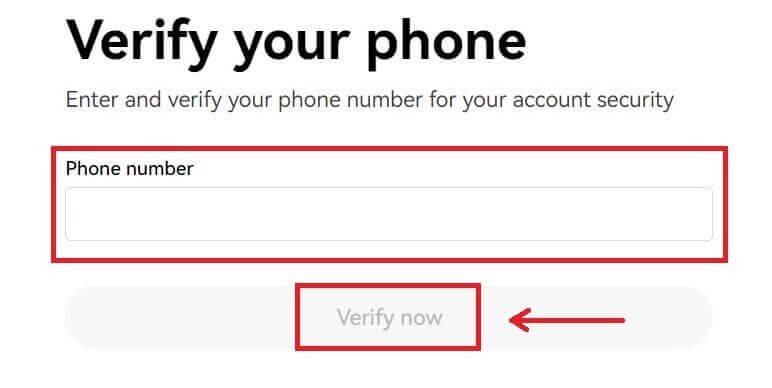
5. Skriv inn koden som er sendt til telefonen din, klikk på [Neste]. 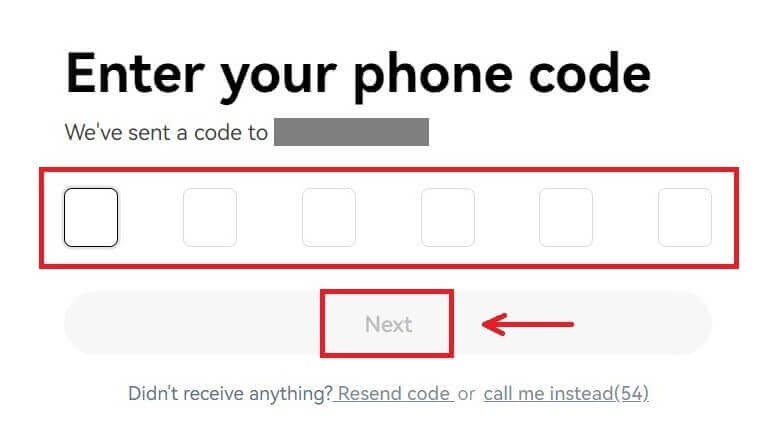
6. Velg ditt bostedsland, kryss av for å godta vilkårene for bruk og klikk på [Neste]. Vær oppmerksom på at boligen din må samsvare med den på ID-en eller adressebeviset. Hvis du endrer land eller region du bor i etter bekreftelse, vil det kreve ytterligere bekreftelse. Klikk på [Bekreft]. 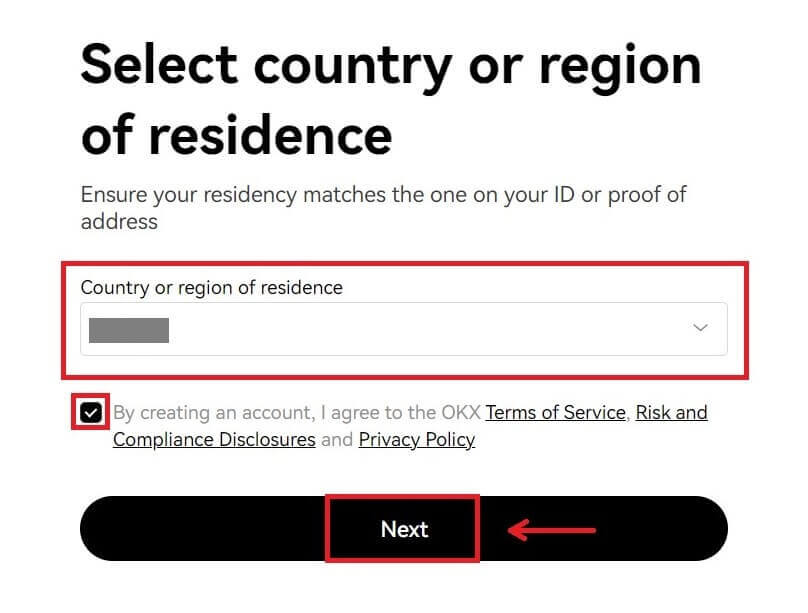
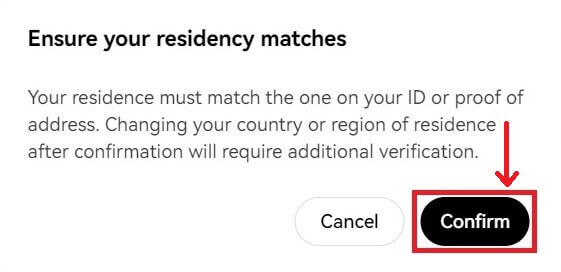
7. Deretter oppretter du et sikkert passord for kontoen din. 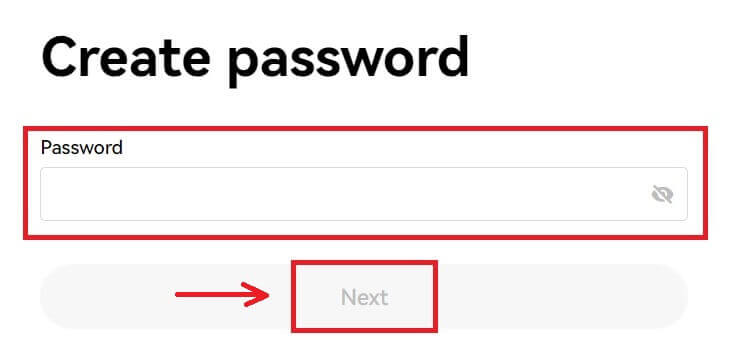
Merk:
- Passordet ditt må inneholde 8-32 tegn
- 1 liten bokstav
- 1 stor bokstav
- 1 tall
- 1 spesialtegn f.eks ! @ # $ %
8. Gratulerer, du har registrert deg på OKX. 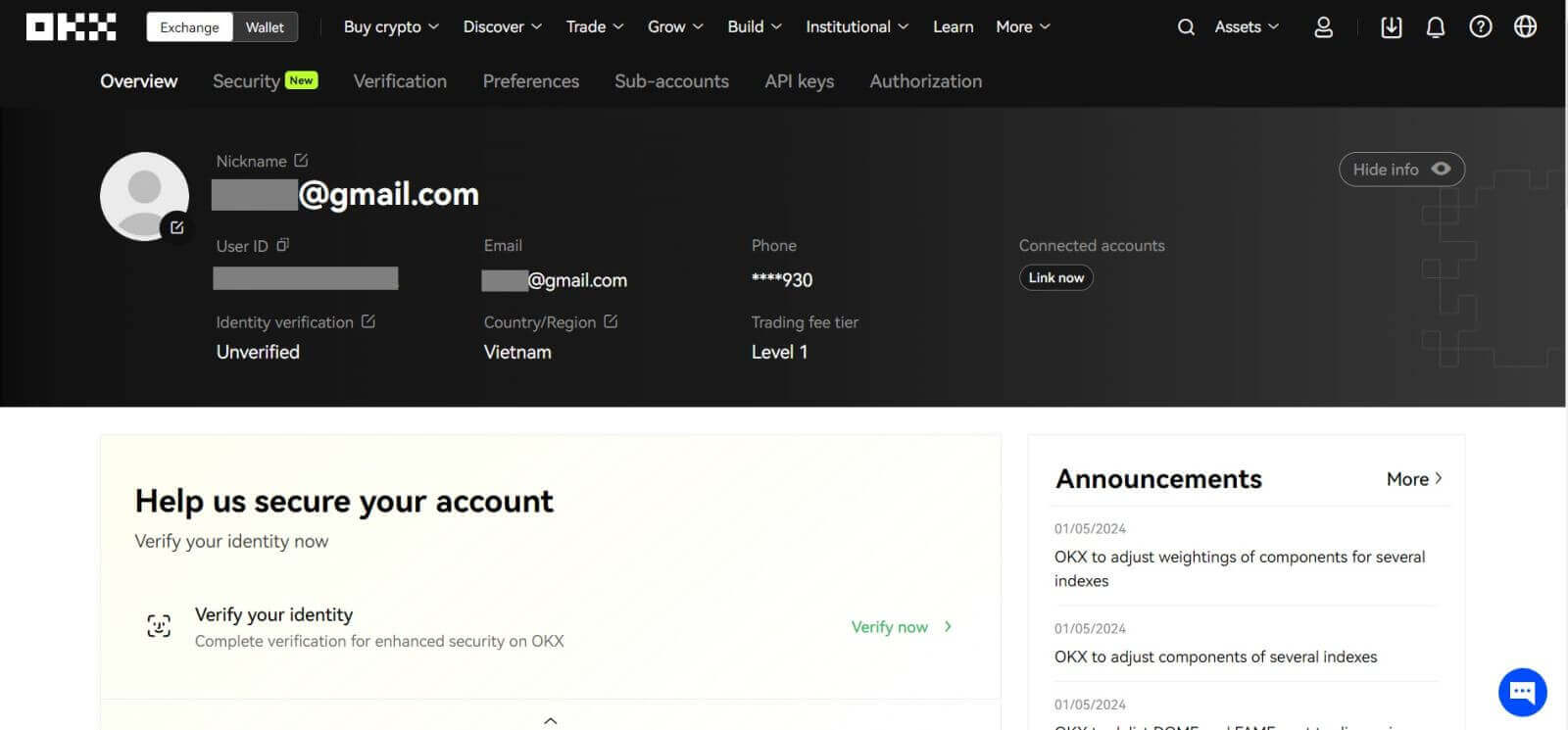
Registrer en konto på OKX hos Apple
Videre kan du registrere deg ved å bruke Single Sign-On med Apple-kontoen din. Hvis du ønsker å gjøre det, følg disse trinnene:
1. Gå til OKX og klikk på [ Registrer ]. 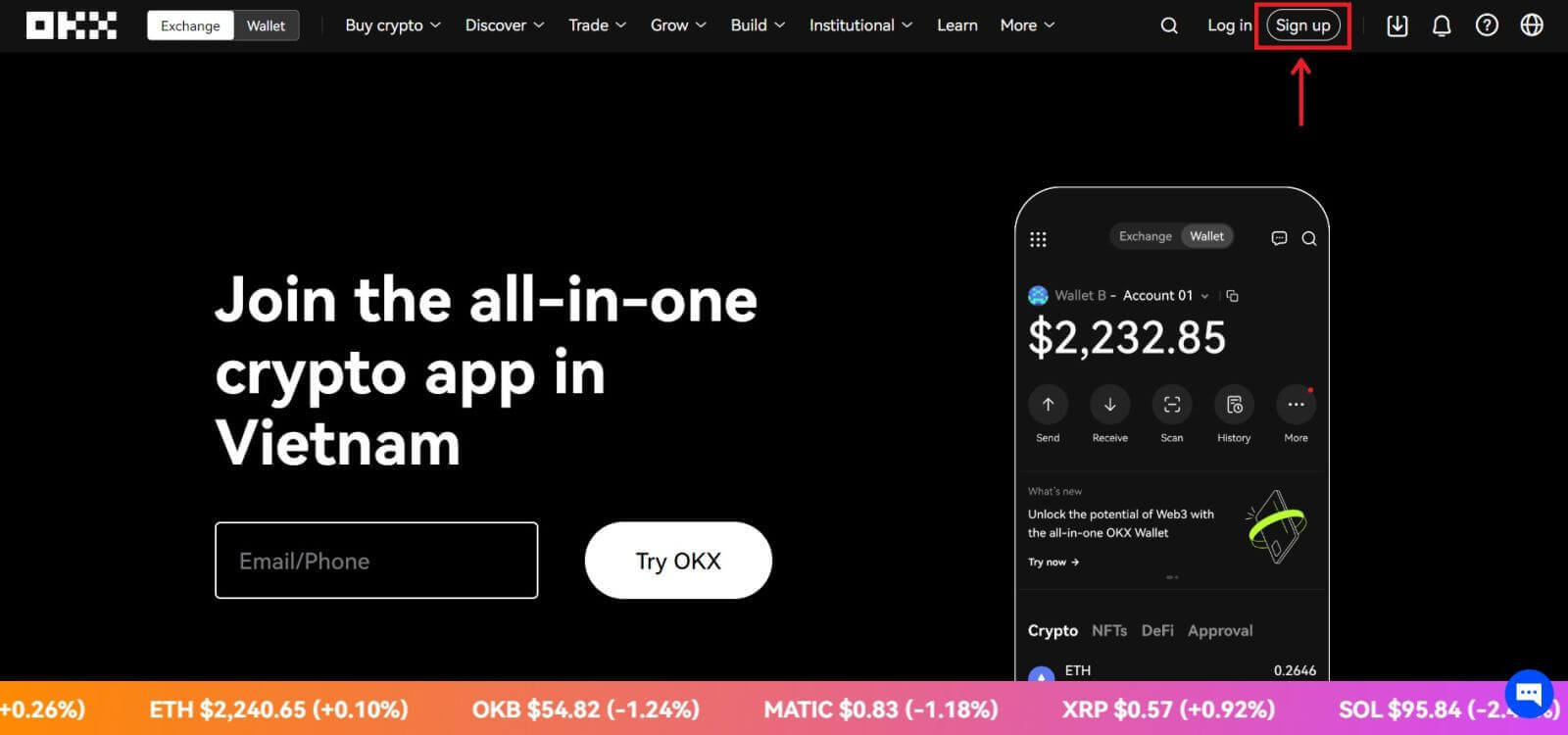 2. Velg [Apple]-ikonet, et popup-vindu vises, og du vil bli bedt om å logge på OKX med Apple-kontoen din.
2. Velg [Apple]-ikonet, et popup-vindu vises, og du vil bli bedt om å logge på OKX med Apple-kontoen din. 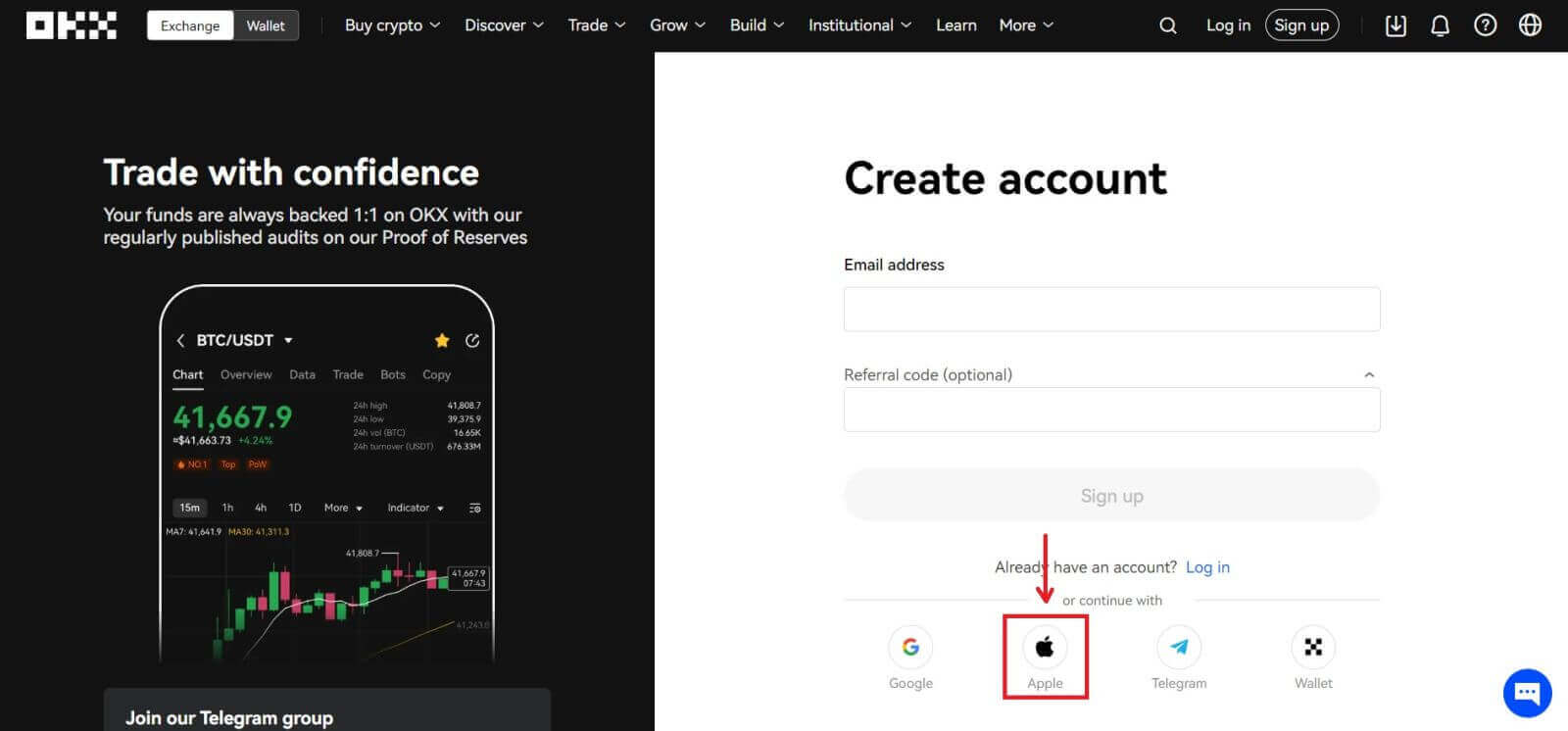
3. Skriv inn Apple ID og passord for å logge på OKX. Fullfør autentiseringsprosessen. 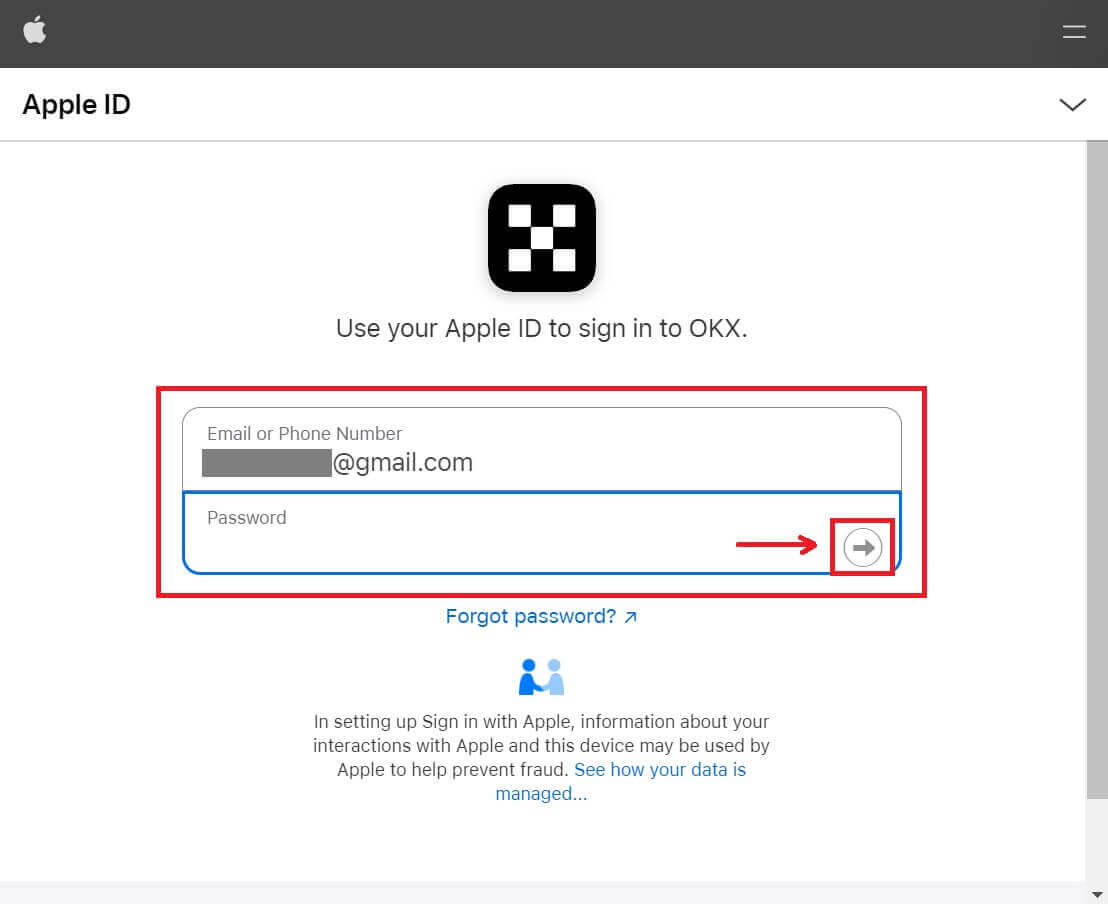
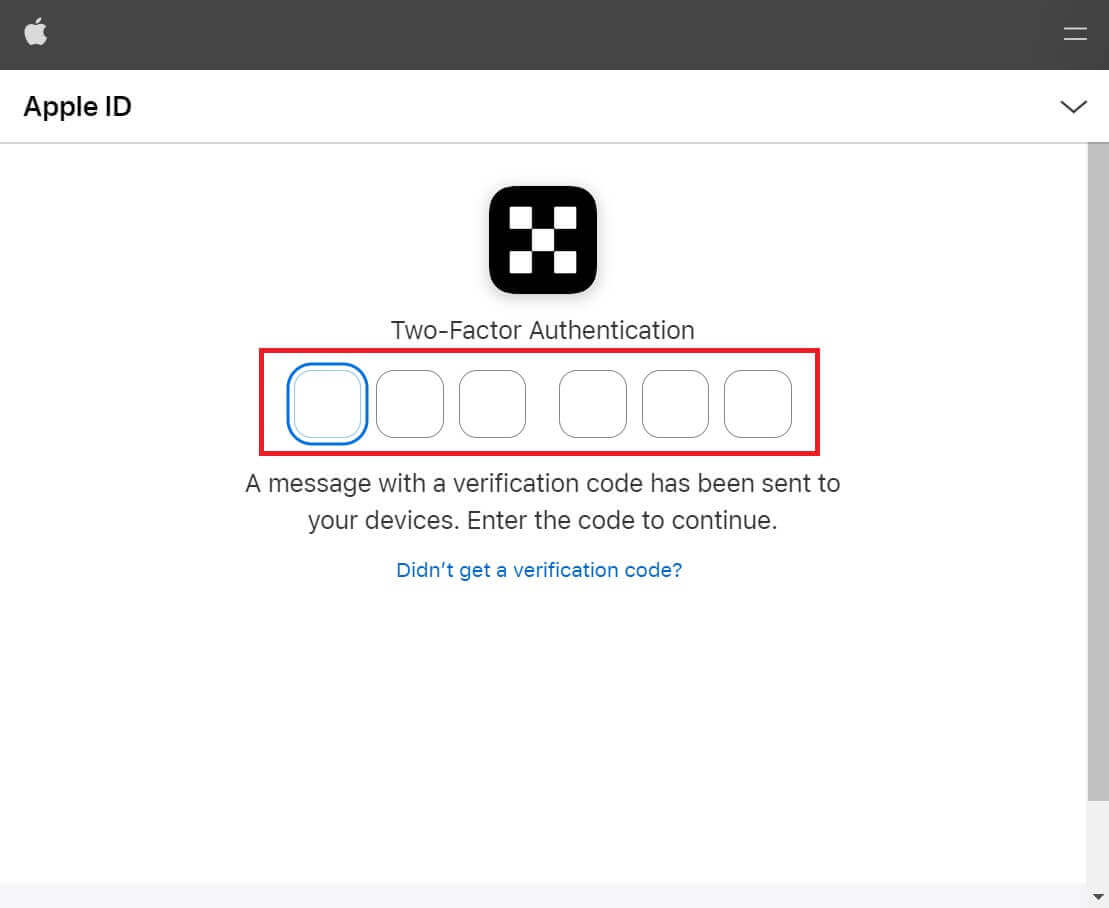
4. Klikk på [Fortsett]. 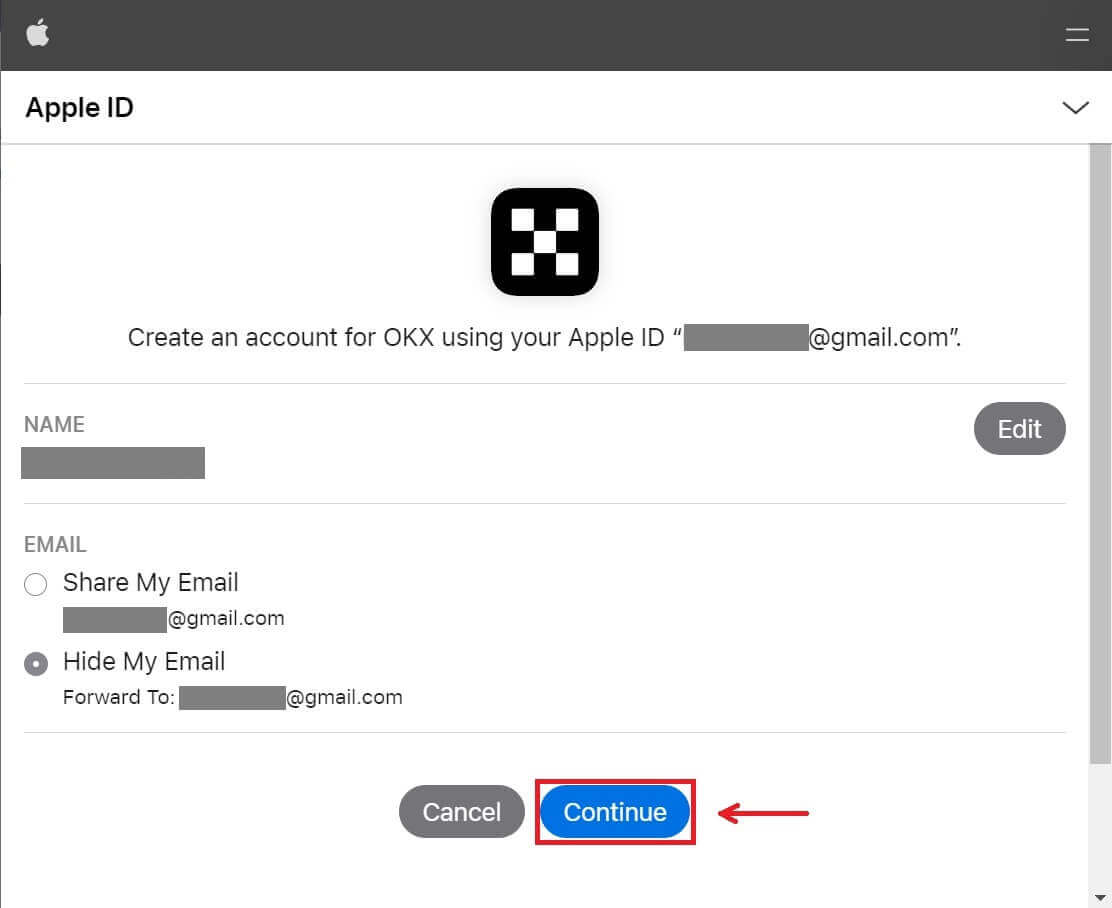
5. Velg ditt bostedsland, kryss av for å godta vilkårene for bruk og klikk på [Neste]. Vær oppmerksom på at boligen din må samsvare med den på ID-en eller adressebeviset. Hvis du endrer land eller region du bor i etter bekreftelse, vil det kreve ytterligere bekreftelse. 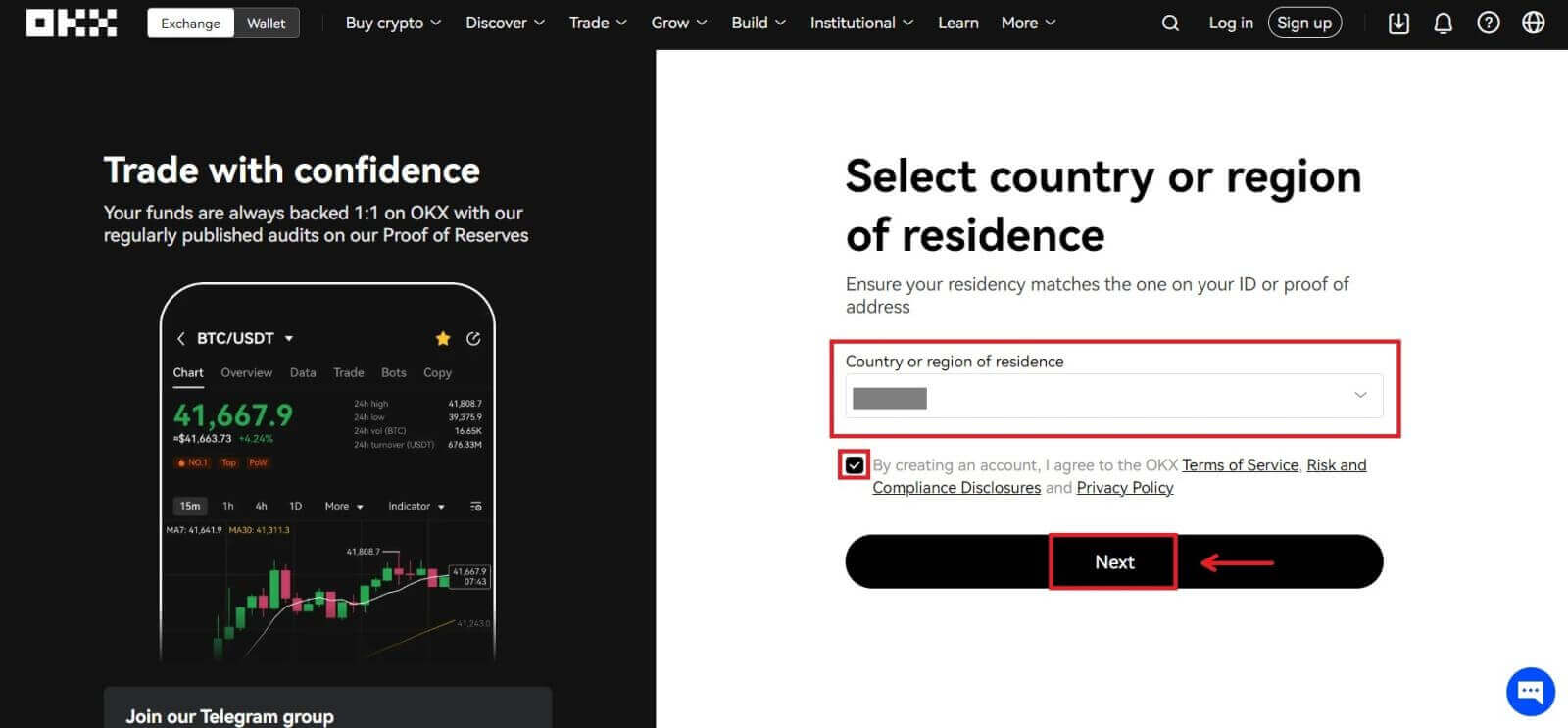
6. Etter det blir du automatisk omdirigert til OKX-plattformen. 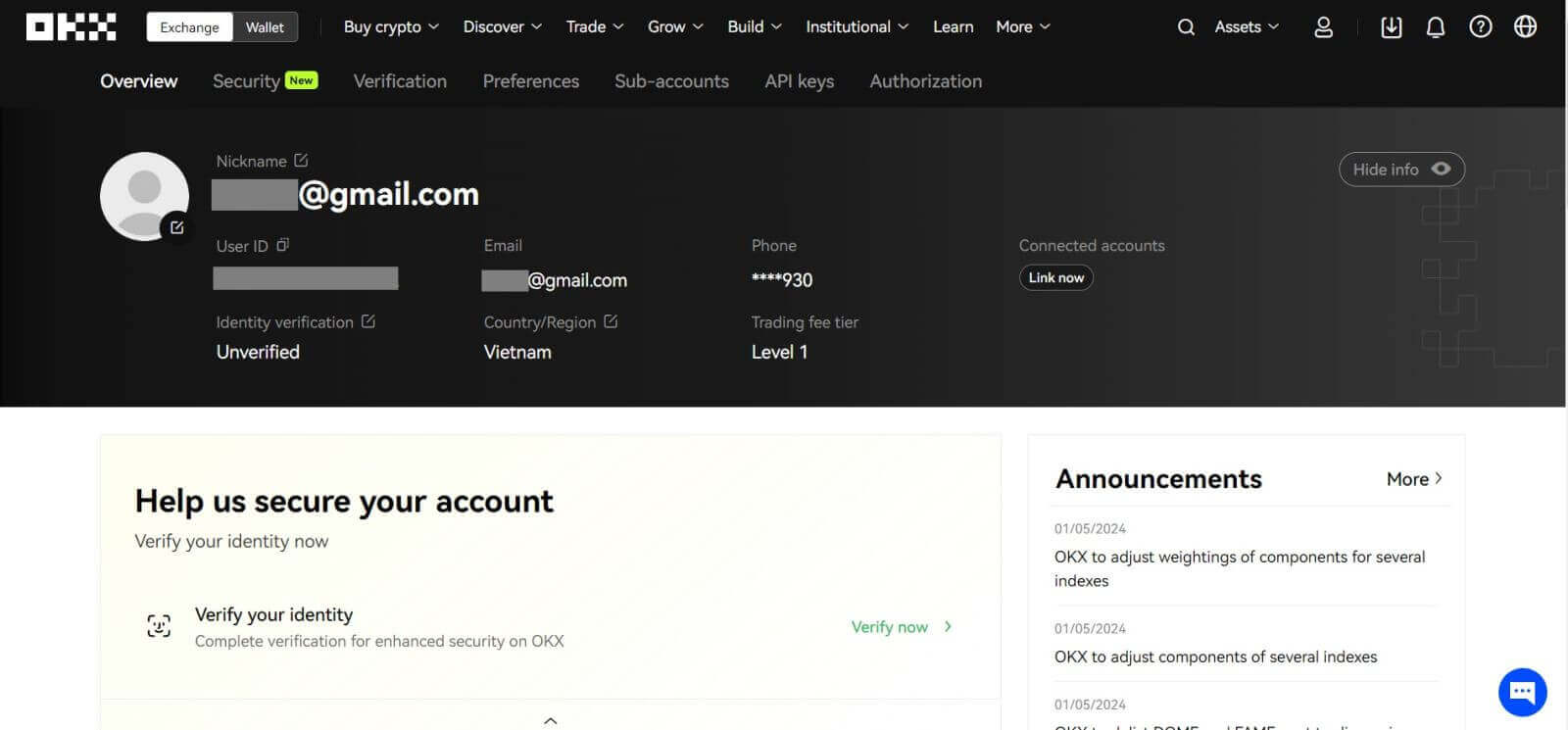
Registrer en konto på OKX med Google
Du har også muligheten til å registrere kontoen din via Gmail, og du kan gjøre det med bare noen få enkle trinn:
1. Gå over til OKX og klikk på [ Registrer deg ]. 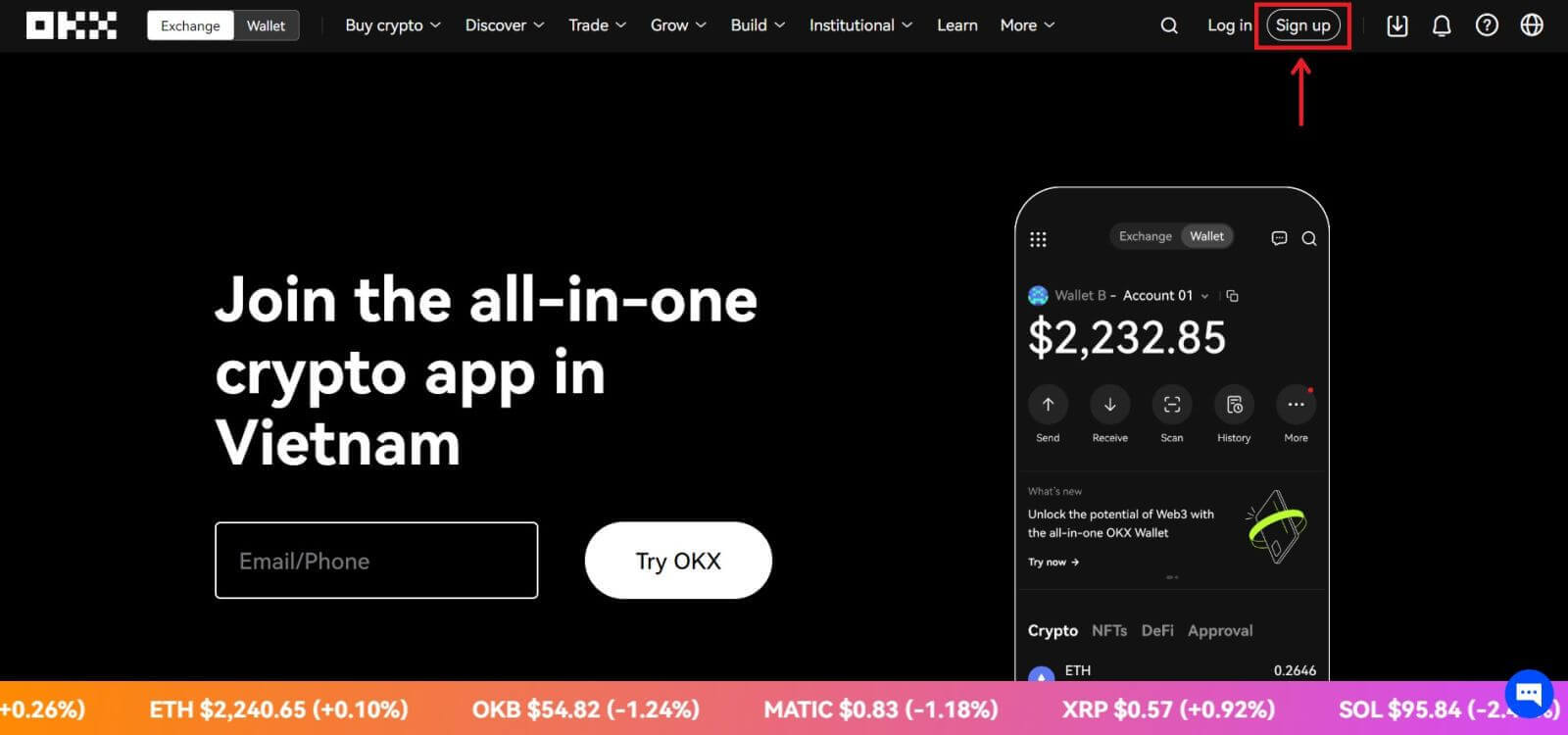 2. Klikk på [Google]-knappen.
2. Klikk på [Google]-knappen. 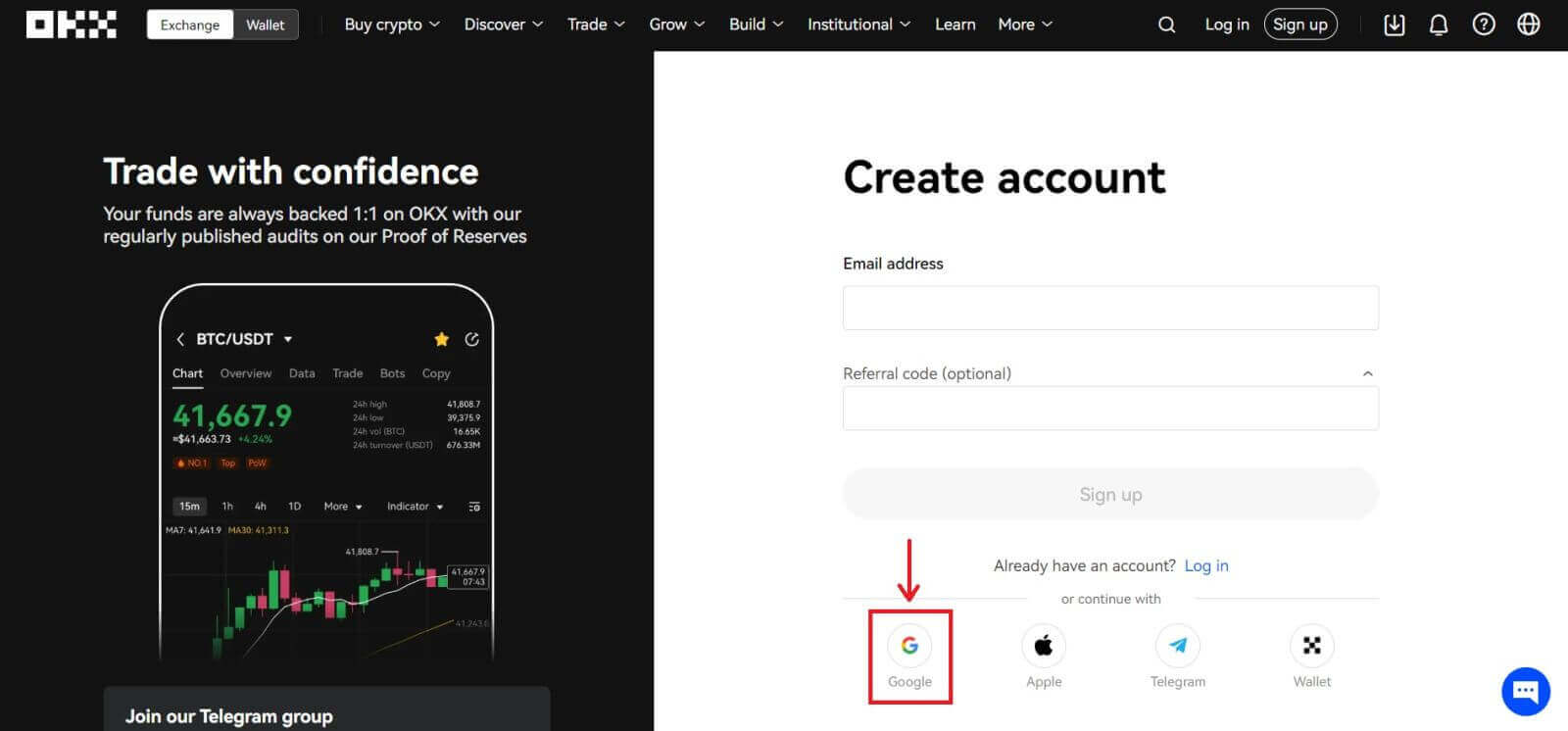
3. Et påloggingsvindu åpnes der du legger inn e-post eller telefon. Klikk deretter på [Neste] 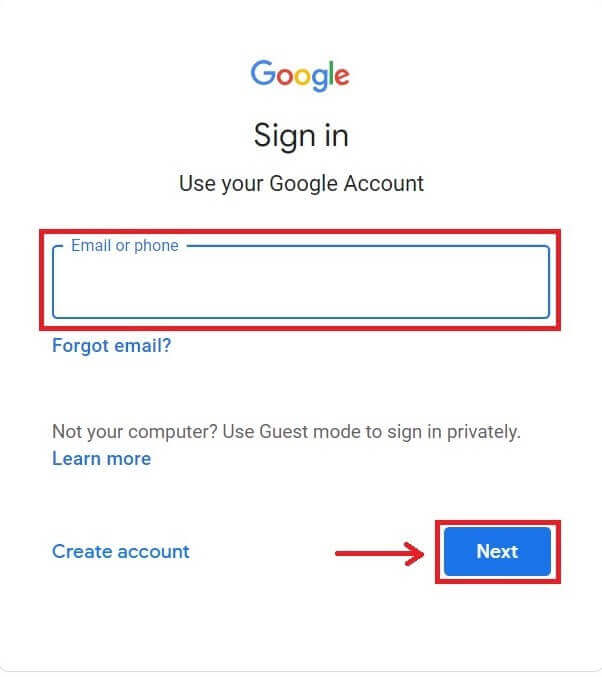
4. Skriv inn passordet for Gmail-kontoen din og klikk på [Neste]. Bekreft at du logger på 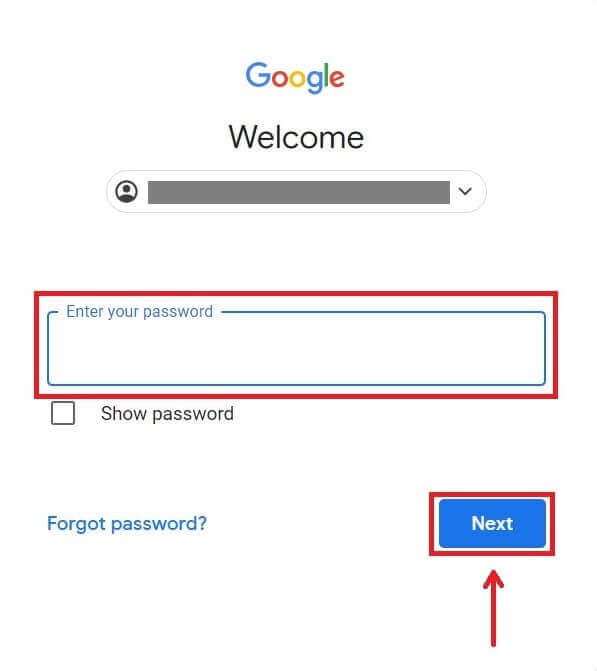
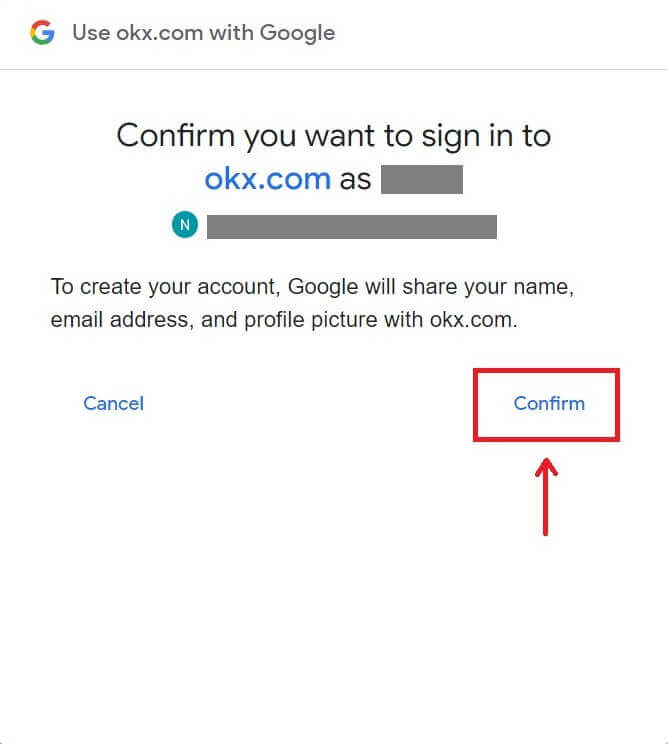
5. Velg ditt bostedsland, merk av for å godta vilkårene for bruk og klikk på [Neste]. Etter det blir du automatisk omdirigert til OKX-kontoen din. 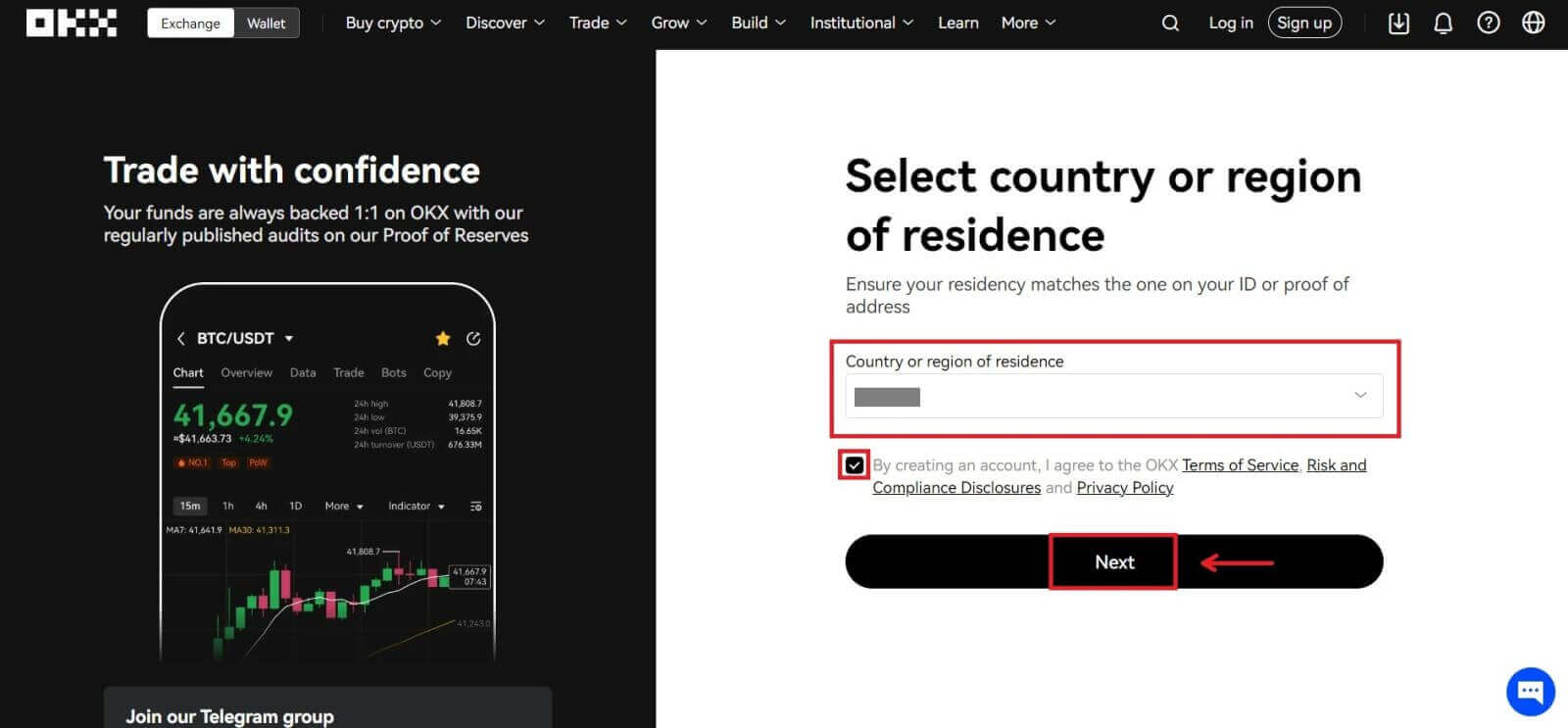
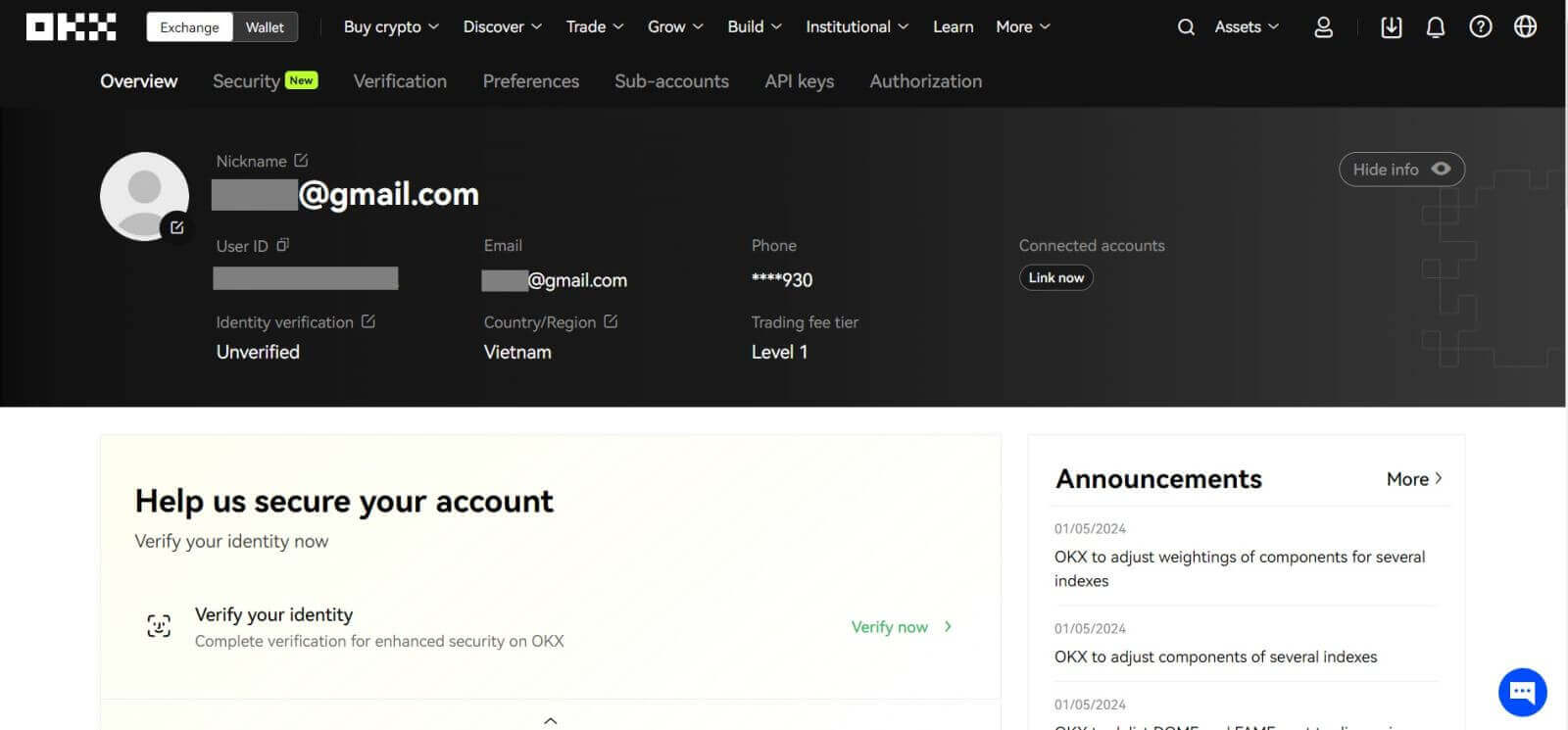
Registrer en konto på OKX med Telegram
1. Gå over til OKX og klikk på [ Registrer deg ]. 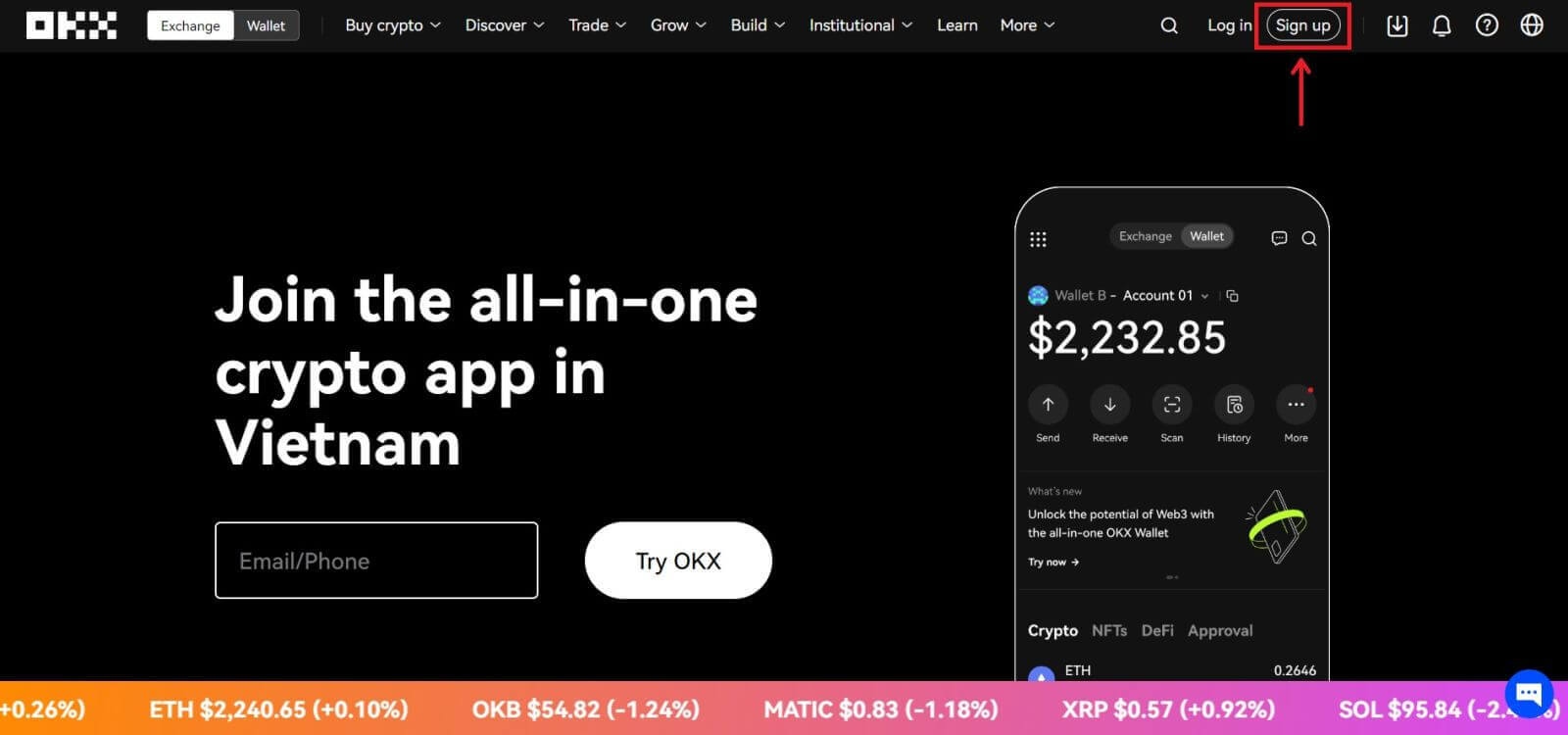 2. Klikk på [Telegram]-knappen.
2. Klikk på [Telegram]-knappen. 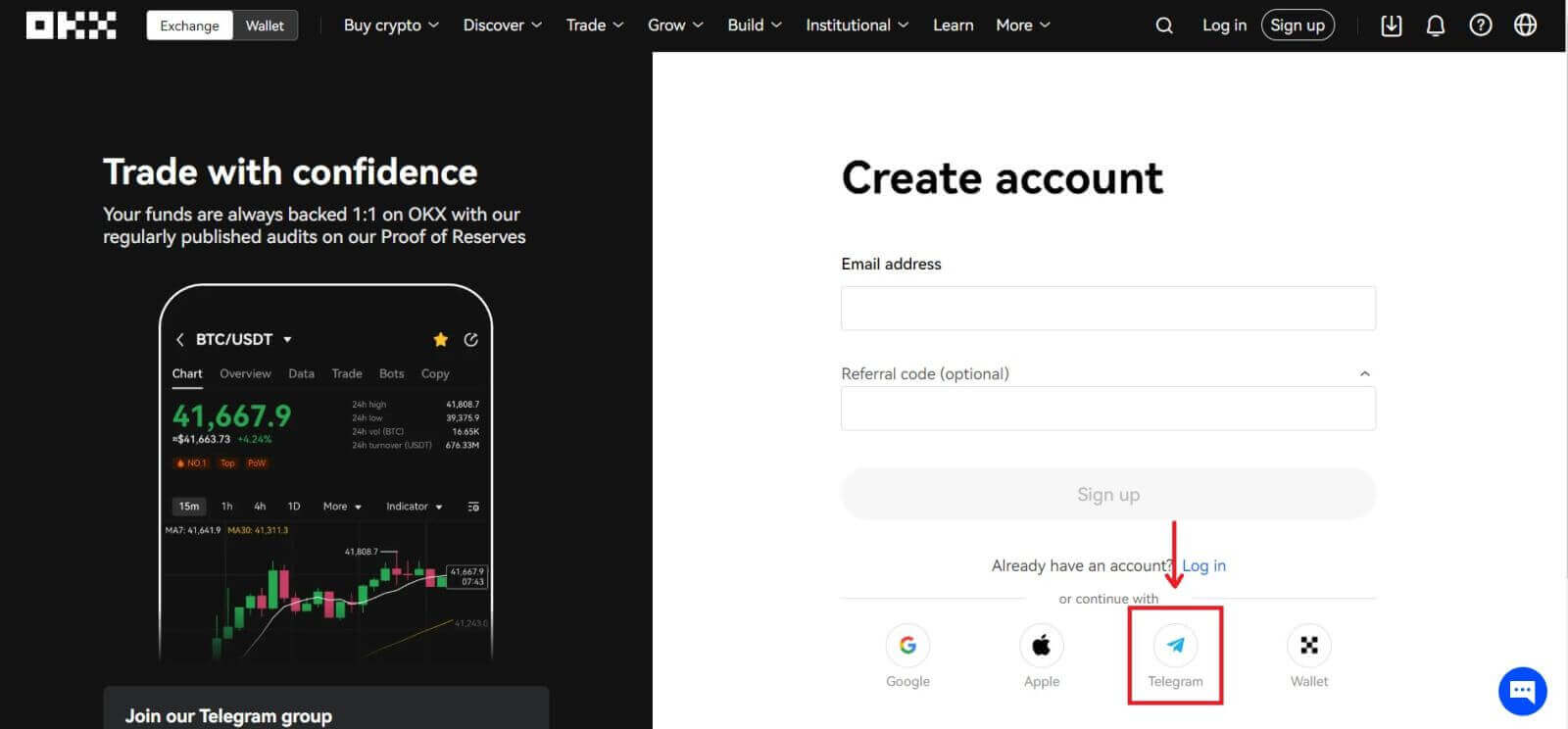 3. Et påloggingsvindu åpnes der du legger inn telefonnummeret ditt. Klikk deretter på [Neste].
3. Et påloggingsvindu åpnes der du legger inn telefonnummeret ditt. Klikk deretter på [Neste]. 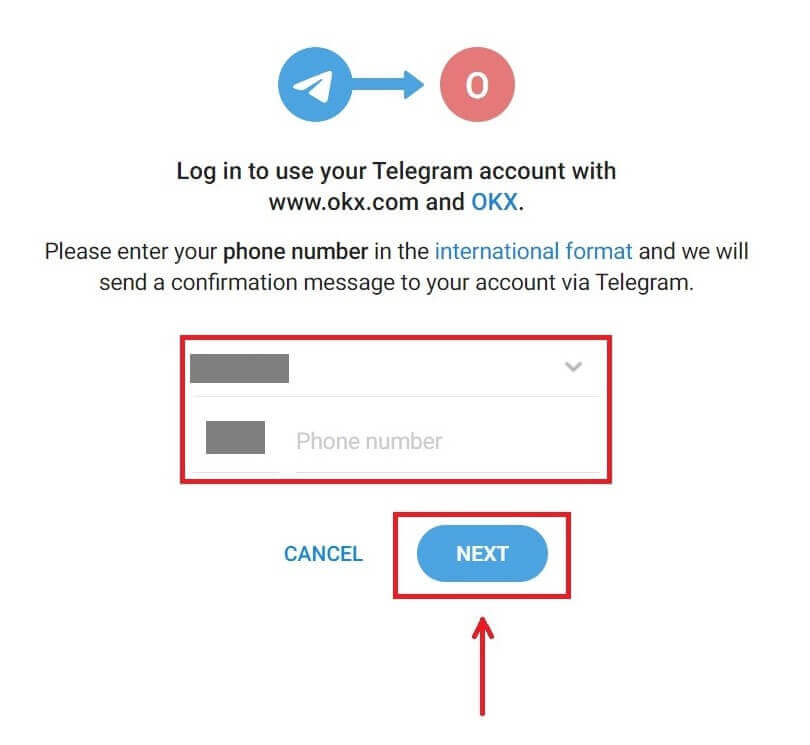
4. Åpne Telegram og bekreft. 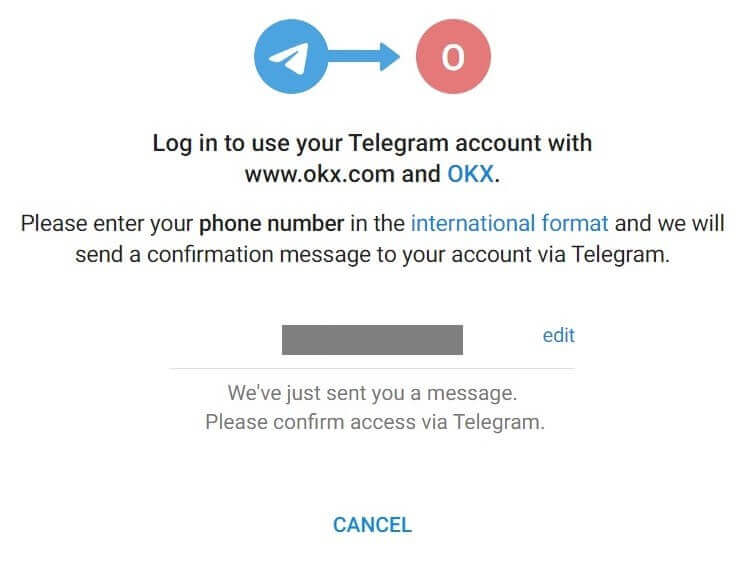
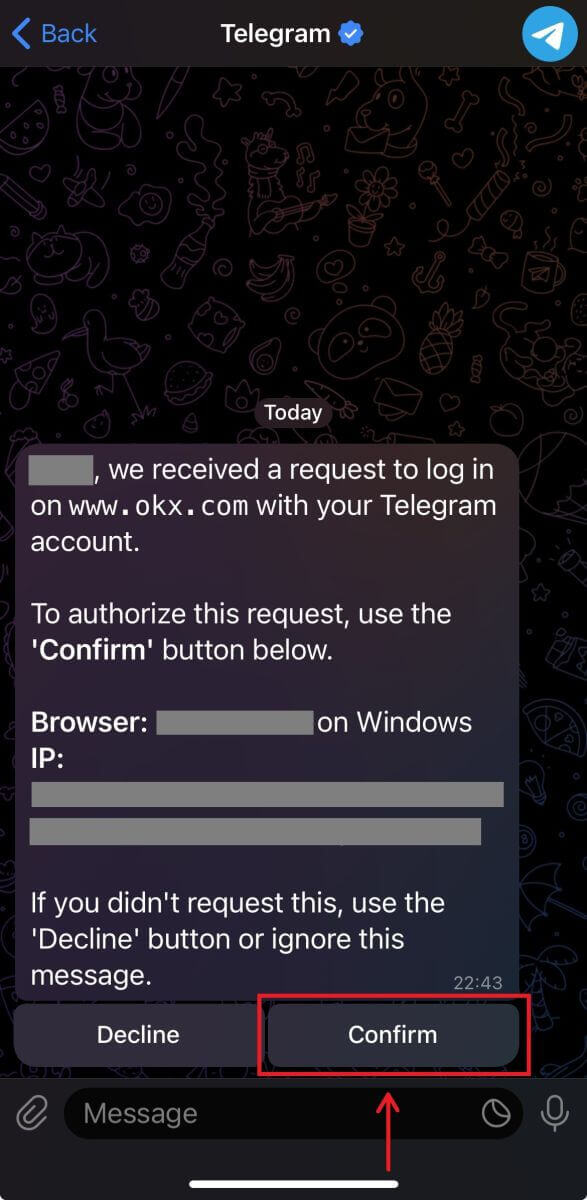
5. Klikk på [Godta] for å bekrefte registreringen. 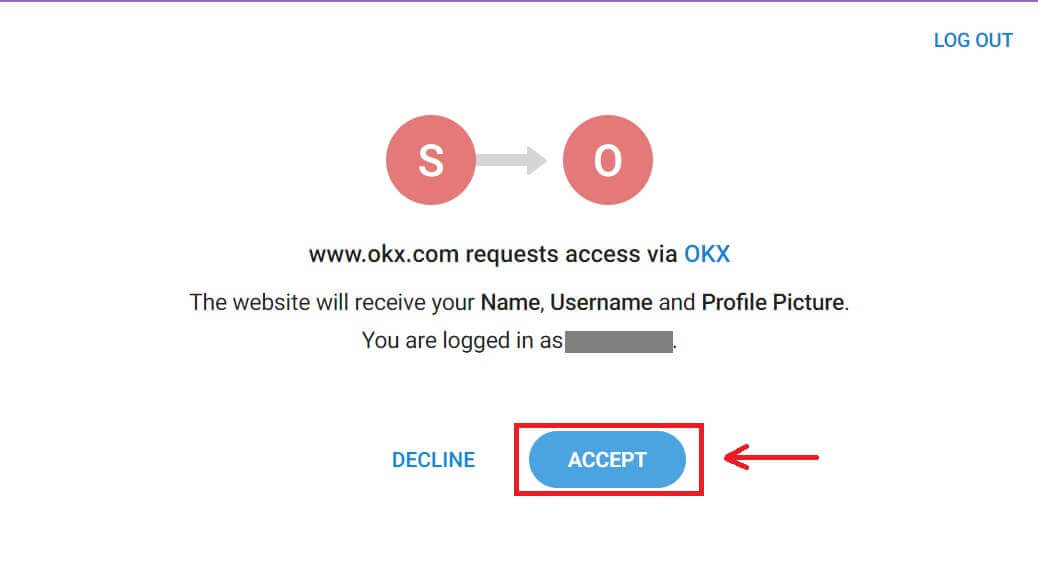
6. Skriv inn e-post eller telefonnummer for å koble OKX-kontoen din til Telegram. Klikk deretter på [Neste]. 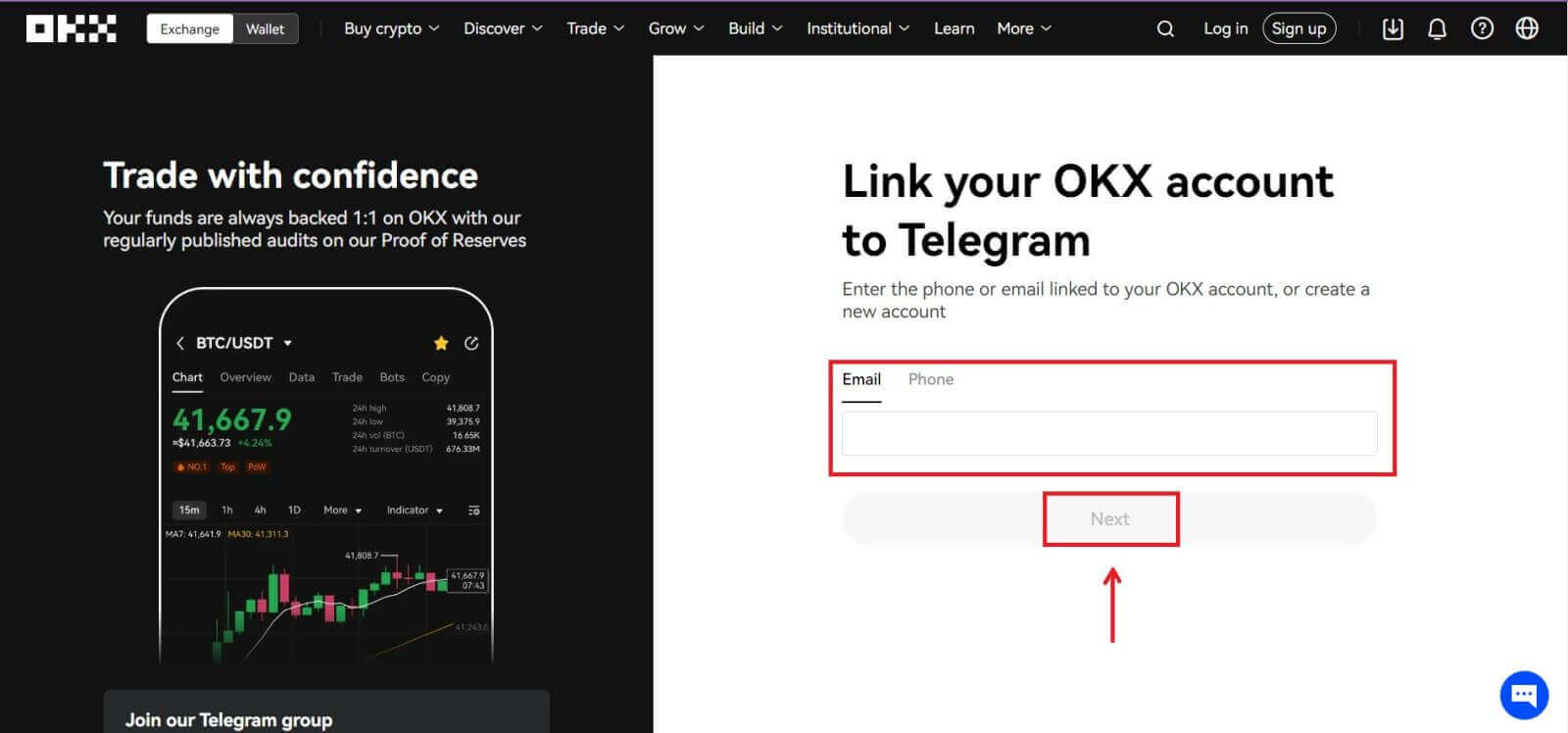 7. Klikk på [Opprett konto]. Skriv inn koden som er sendt til e-posten din og klikk på [Neste].
7. Klikk på [Opprett konto]. Skriv inn koden som er sendt til e-posten din og klikk på [Neste]. 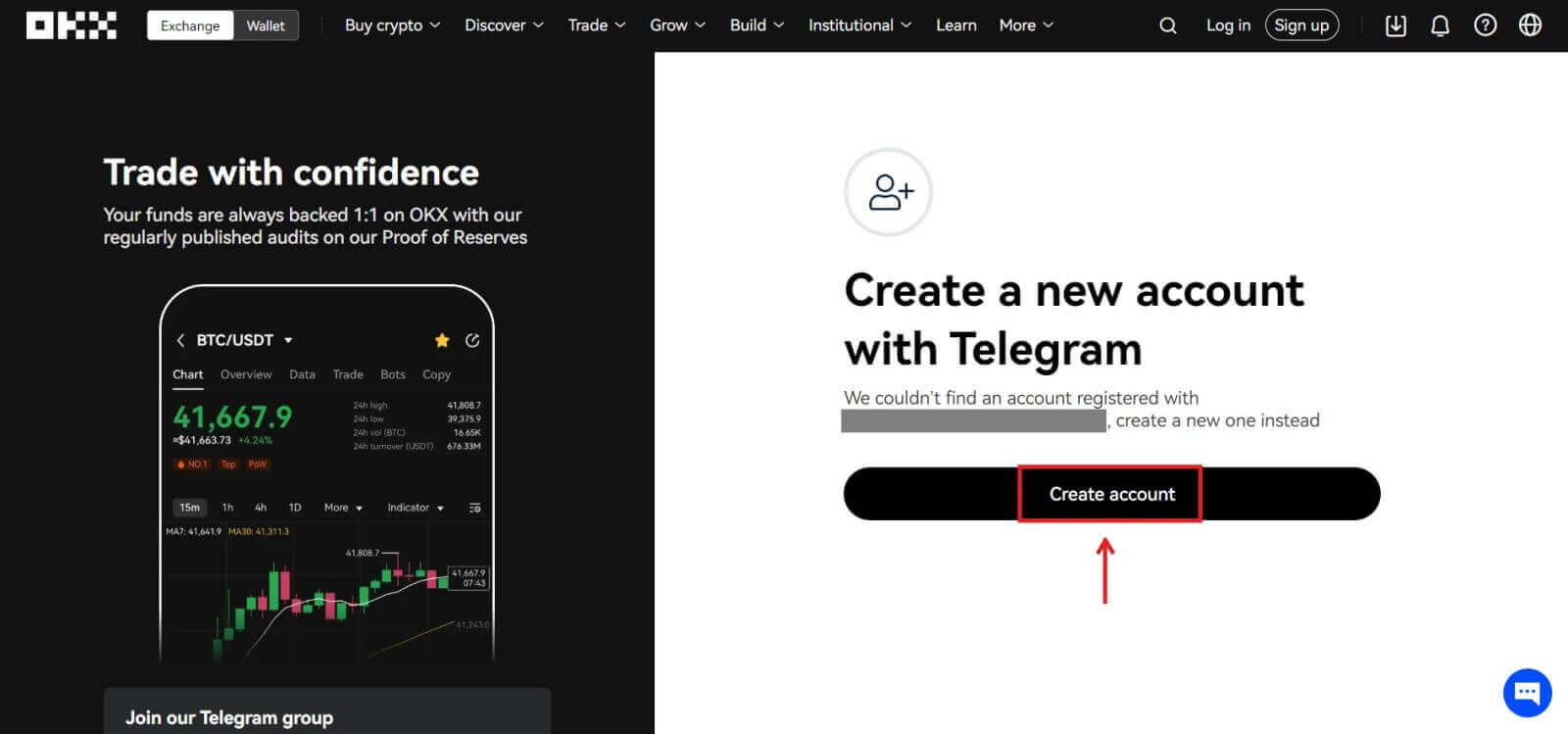
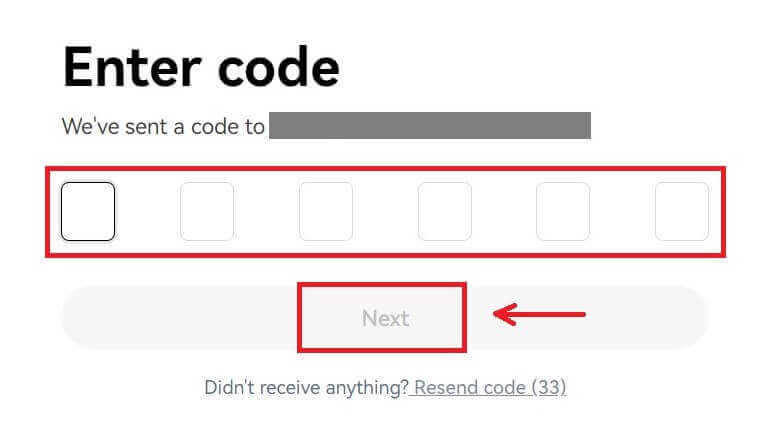
8. Velg ditt bostedsland, kryss av for å godta vilkårene for bruk og klikk på [Neste]. Da vil du registrere OKX-kontoen din! 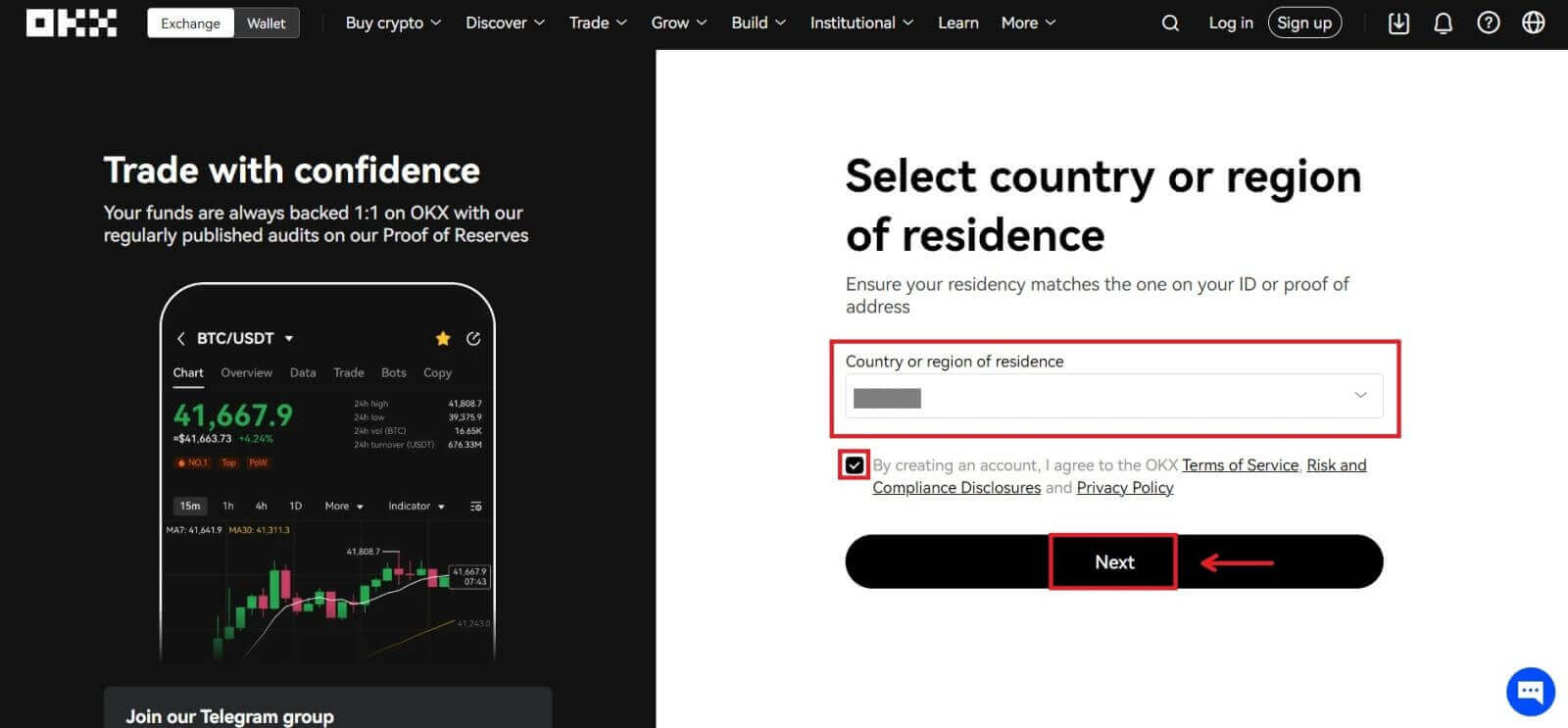
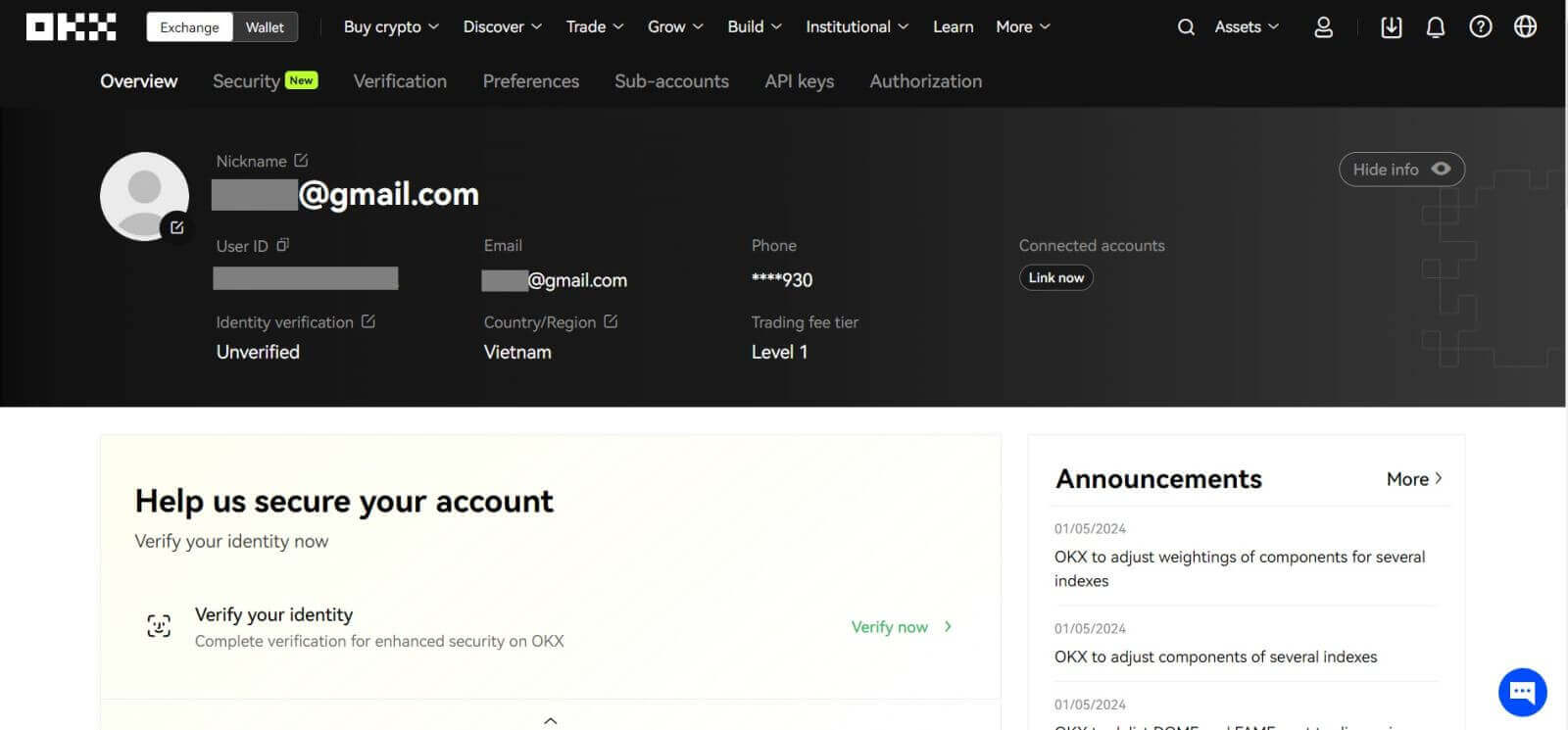
Registrer en konto på OKX-appen
Mer enn 70% av handelsmenn handler markedene på telefonene sine. Bli med dem for å reagere på hver markedsbevegelse som skjer.
1. Installer OKX-appen på Google Play eller App Store . 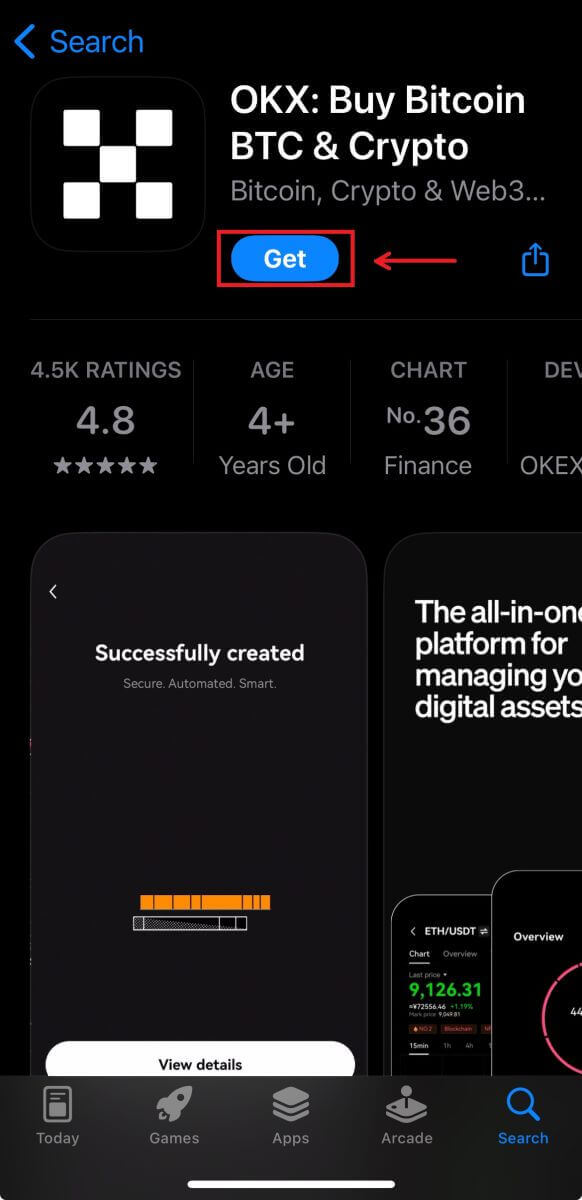
2. Klikk på [Sign up]. 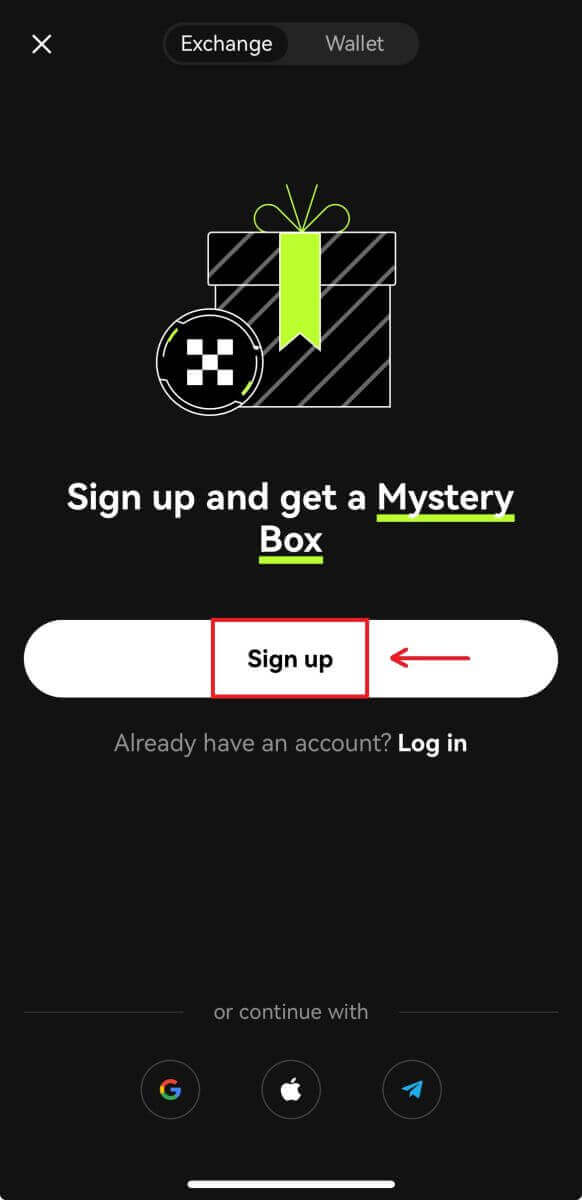
3. Velg en registreringsmetode, du kan velge mellom E-post, Google-konto, Apple ID eller Telegram. 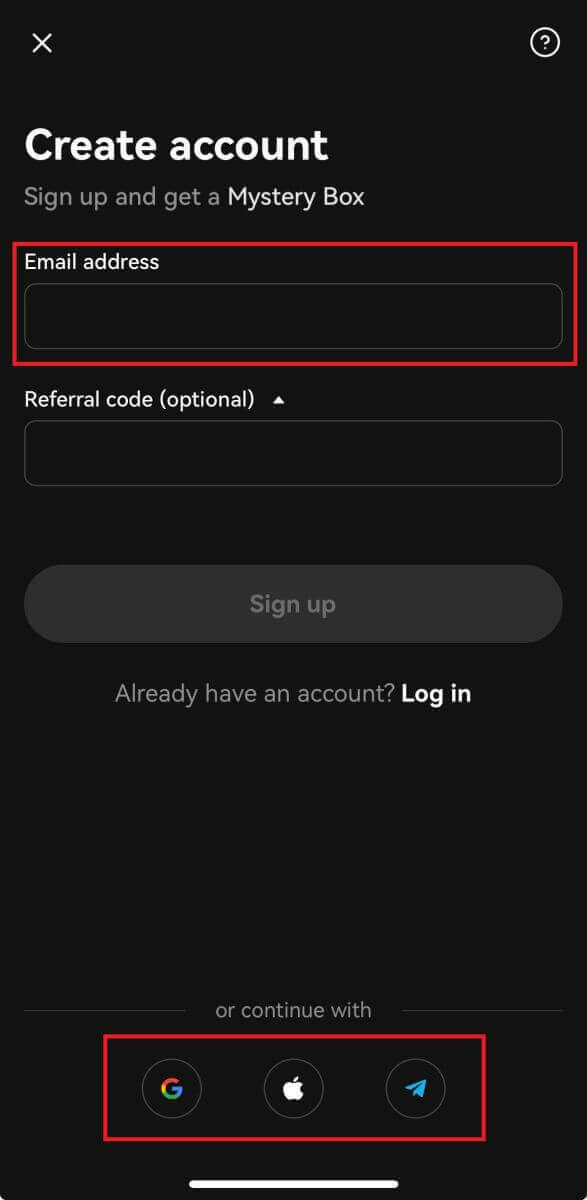
Registrer deg med e-postkontoen din:
4. Legg inn e-posten din og klikk på [Sign up]. 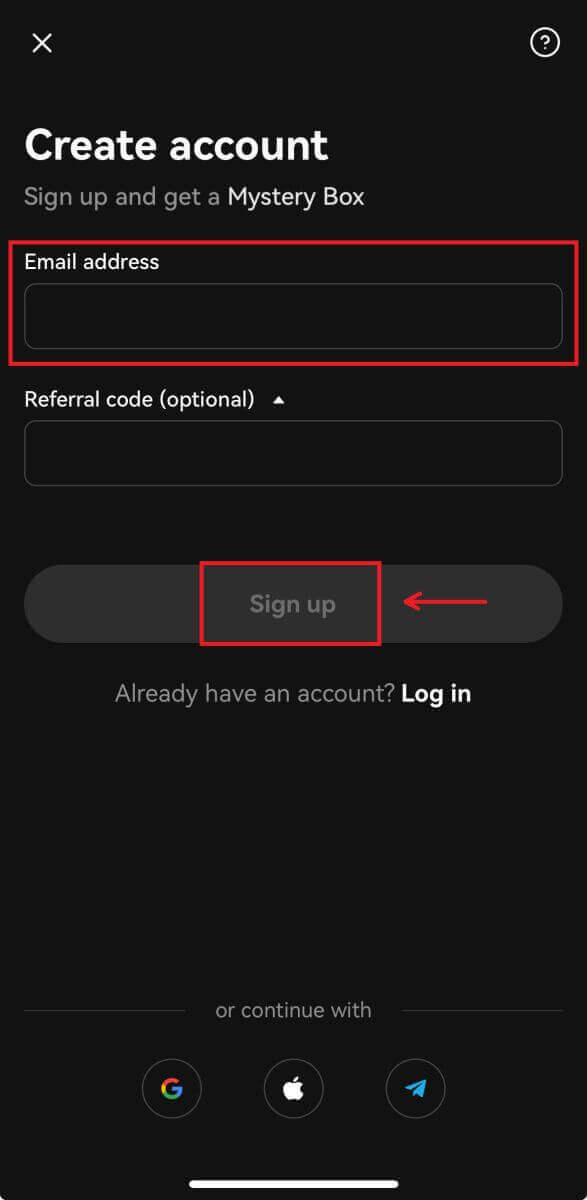
5. Skriv inn koden som er sendt til e-posten din, og klikk deretter på [Neste]. 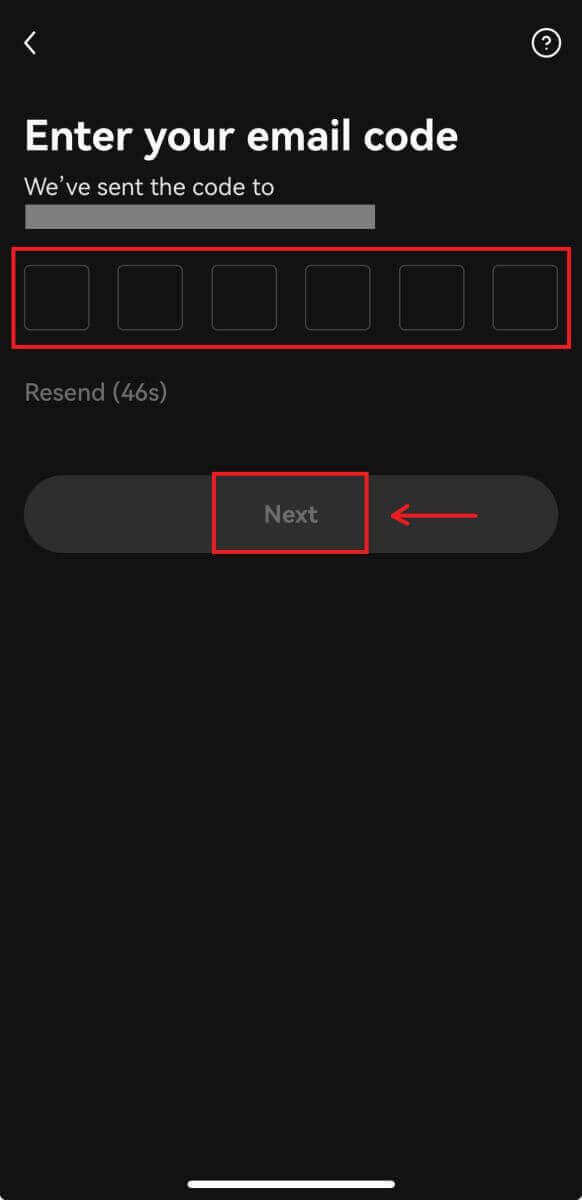
6. Skriv inn mobilnummeret ditt, klikk på [Bekreft nå]. Deretter legger du inn koden og klikker på [Neste]. 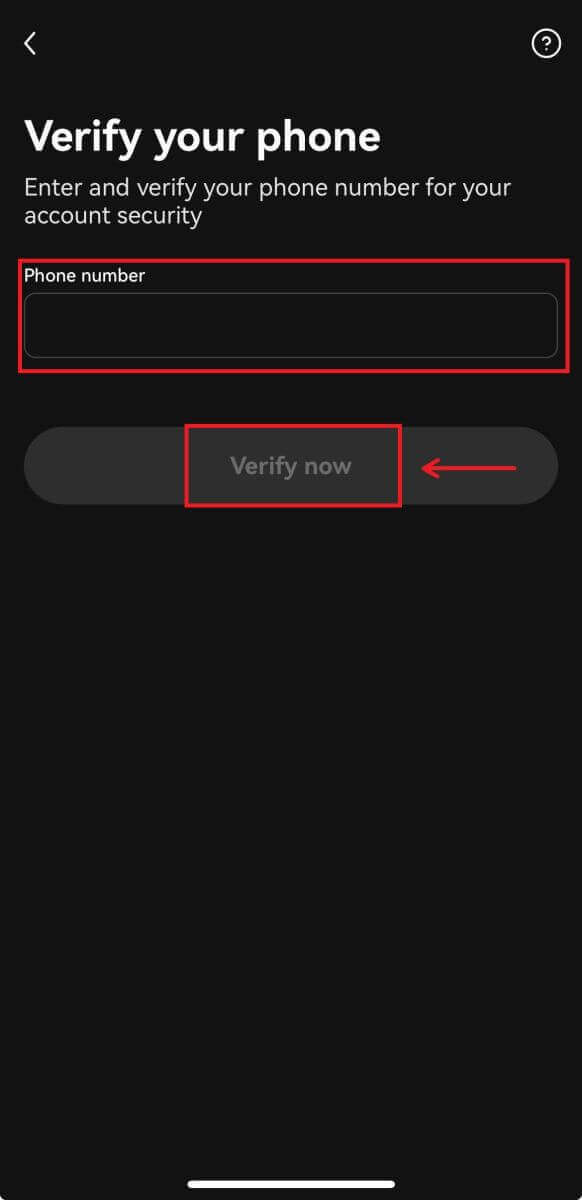
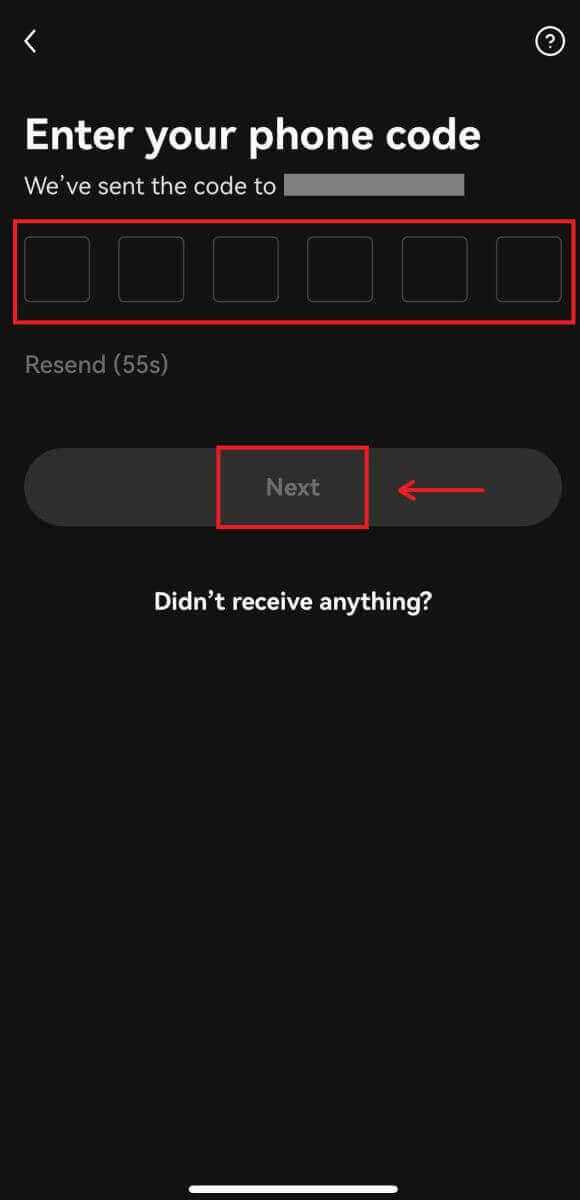
7. Velg ditt bostedsland, merk av for å godta vilkårene og tjenesten, og klikk deretter på [Neste] og [Bekreft]. 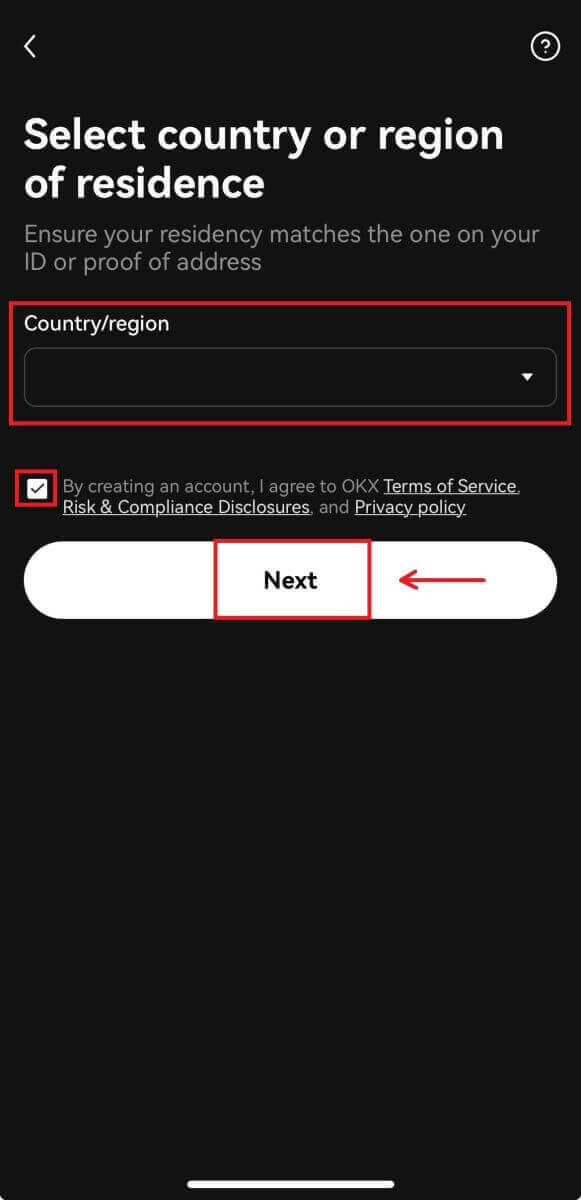
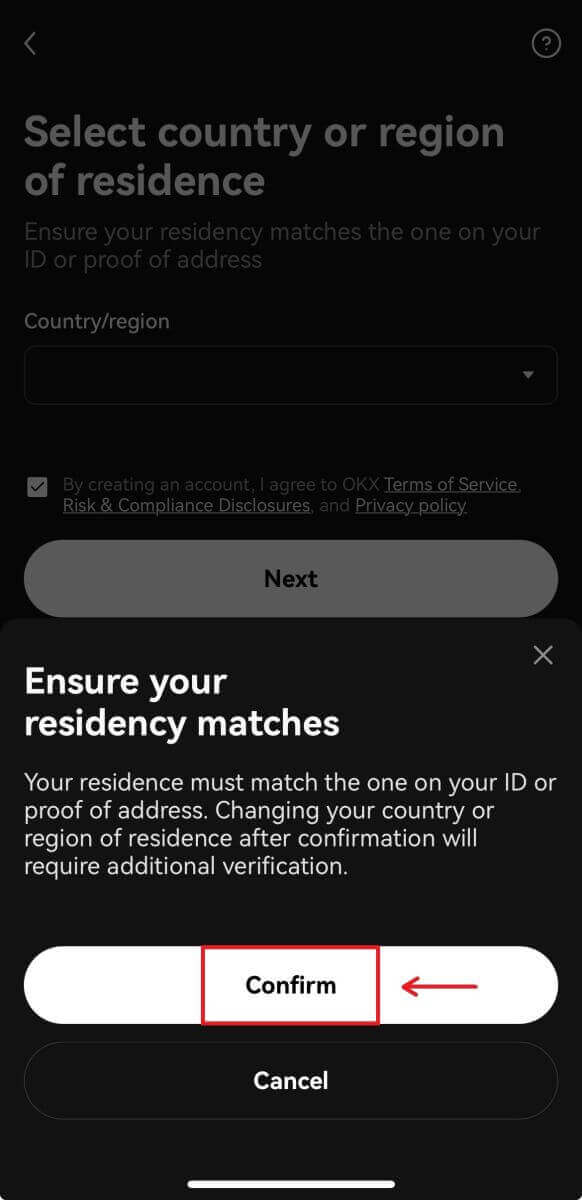
8. Velg passordet ditt. Klikk deretter på [Neste]. 
9. Gratulerer! Du har opprettet en OKX-konto. 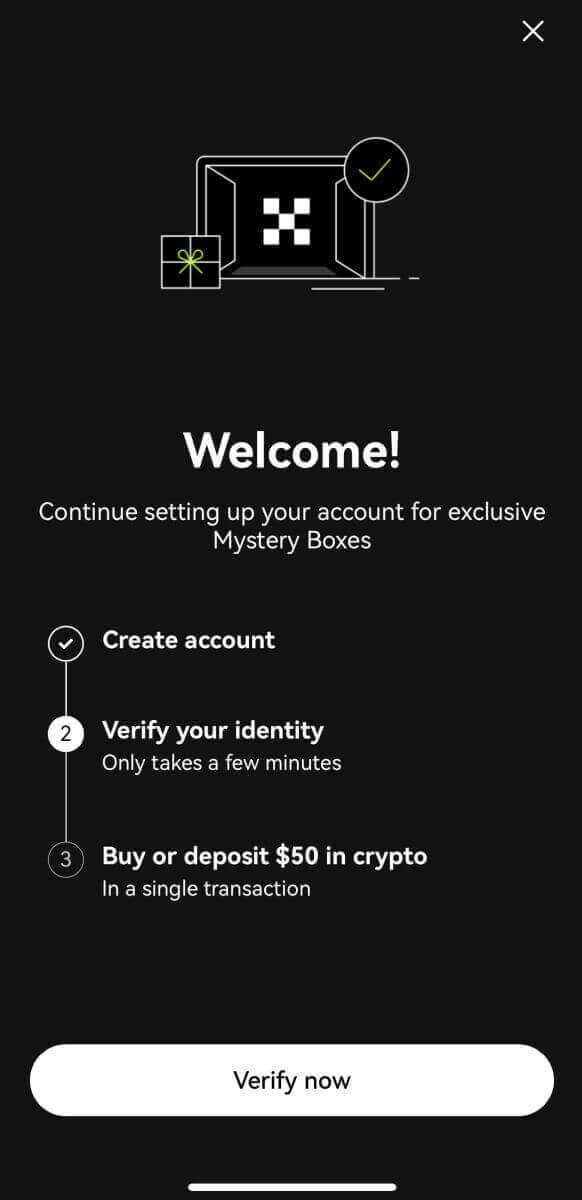
Registrer deg med Google-kontoen din:
4. Velg [Google]. Du vil bli bedt om å logge på OKX med Google-kontoen din. Du kan bruke dine eksisterende kontoer eller bruke en annen. Klikk på [Fortsett] for å bekrefte kontoen du valgte. 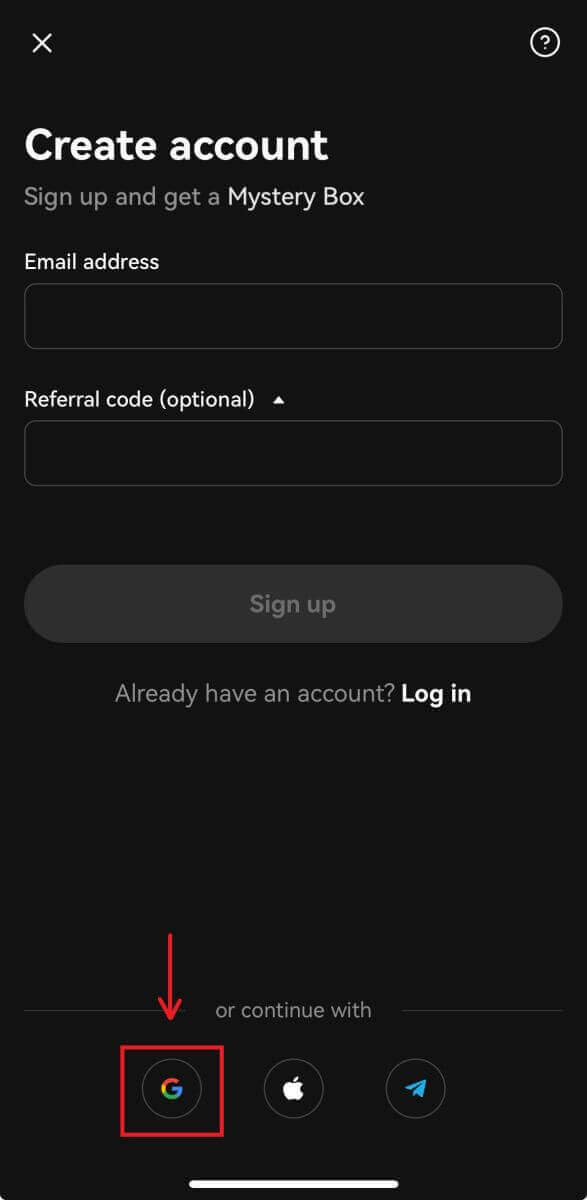
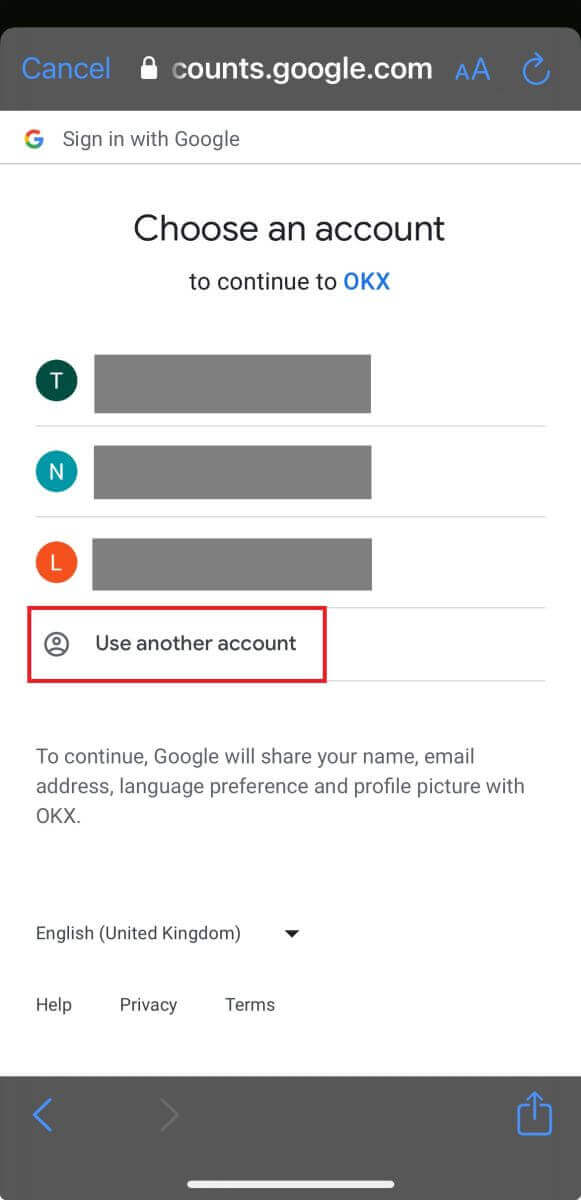
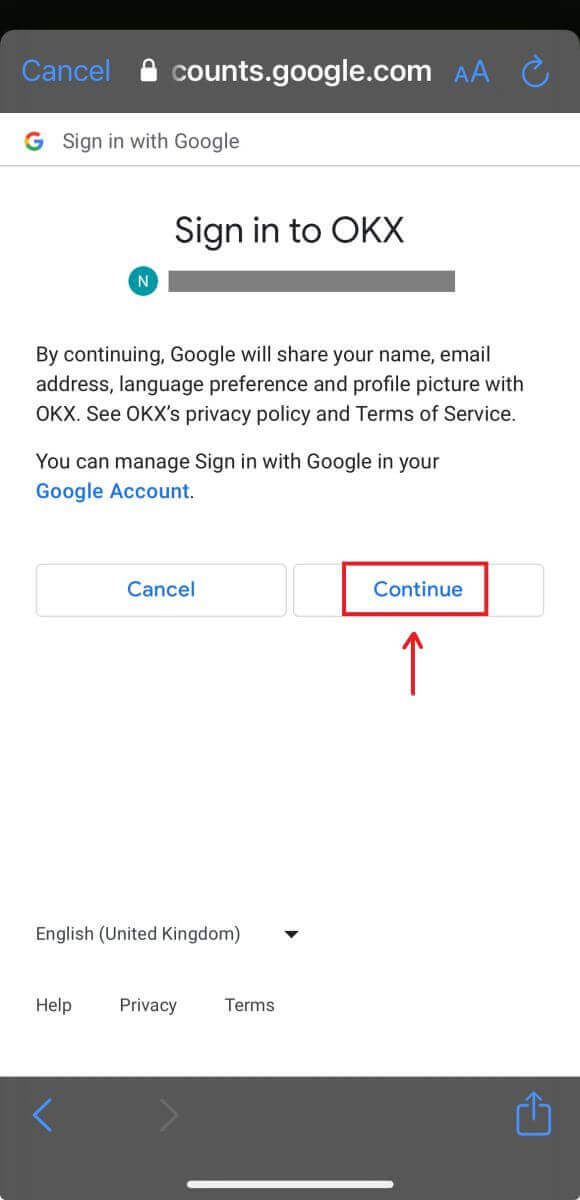
5. Velg ditt bostedsland og du har opprettet en OKX-konto. 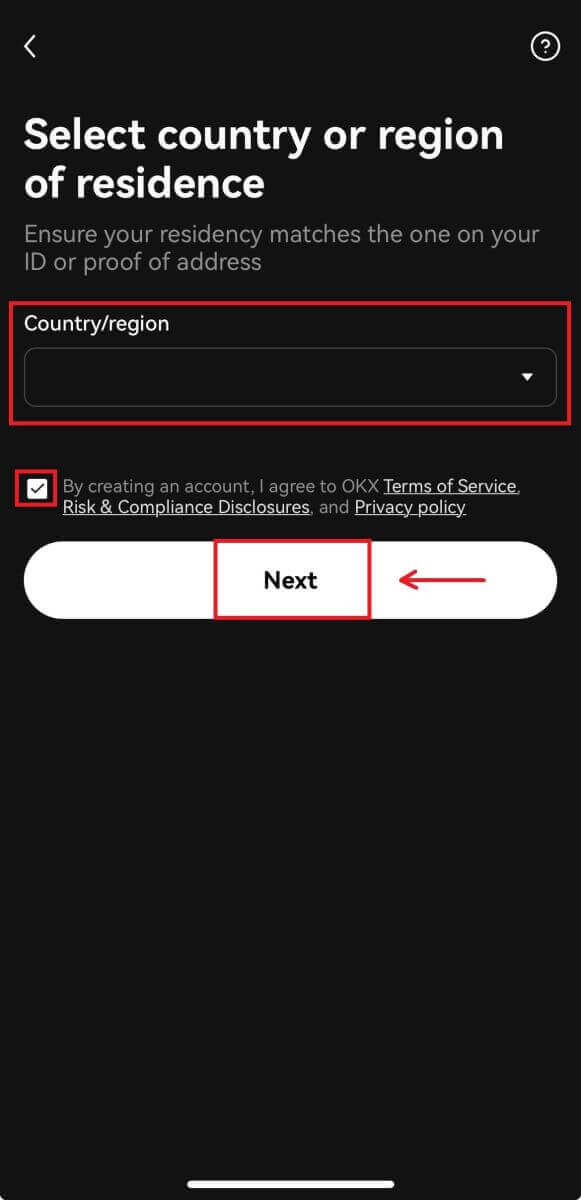
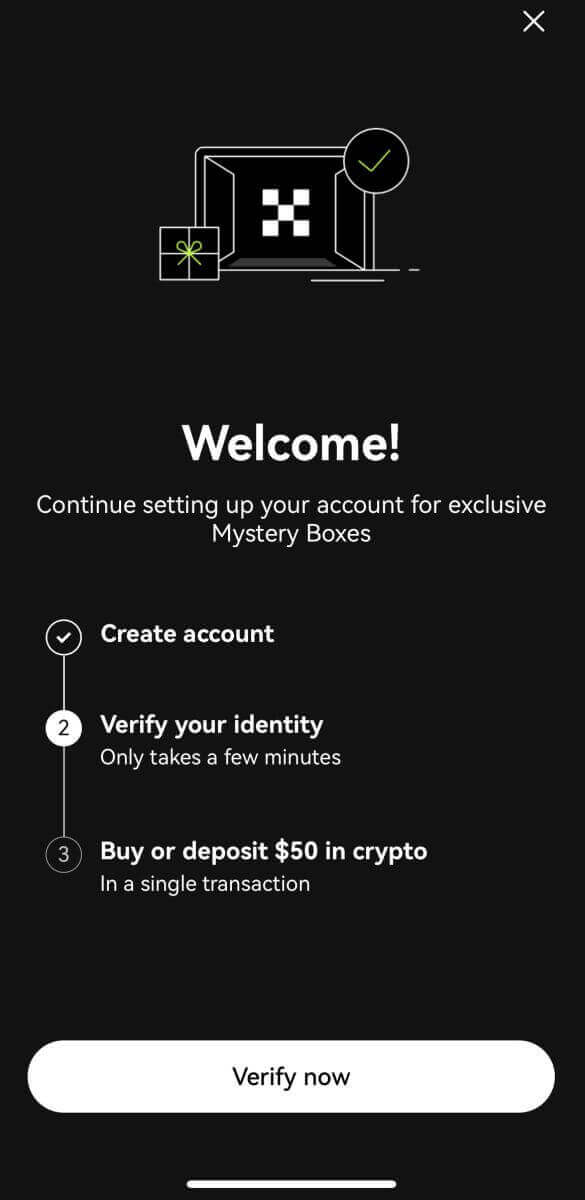
Registrer deg med Apple-kontoen din:
4. Velg [Apple]. Du vil bli bedt om å logge på OKX med Apple-kontoen din. Trykk på [Fortsett]. 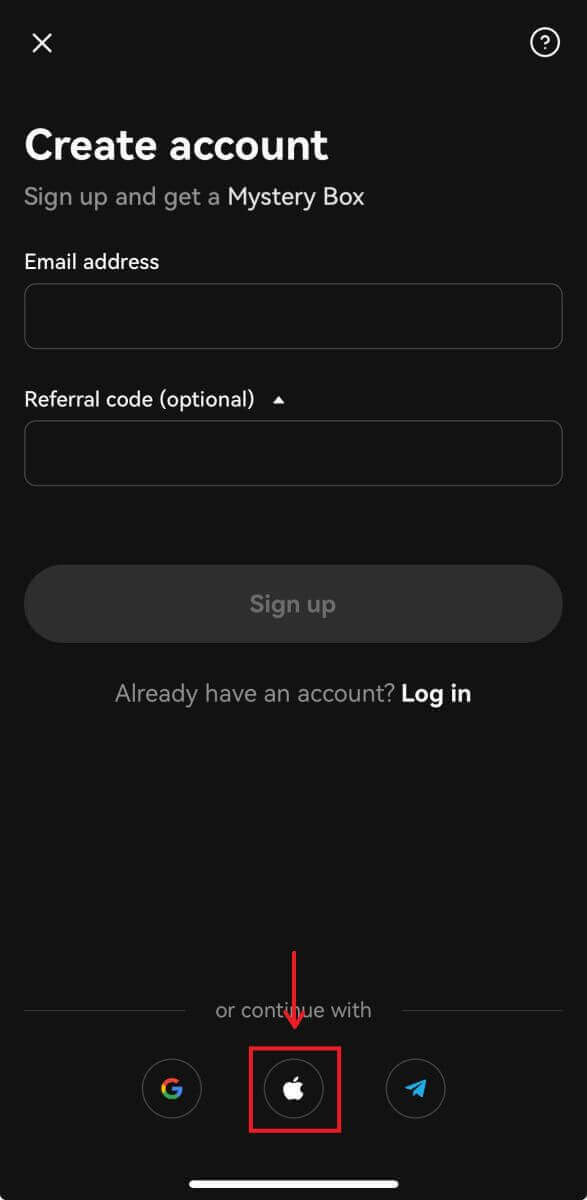
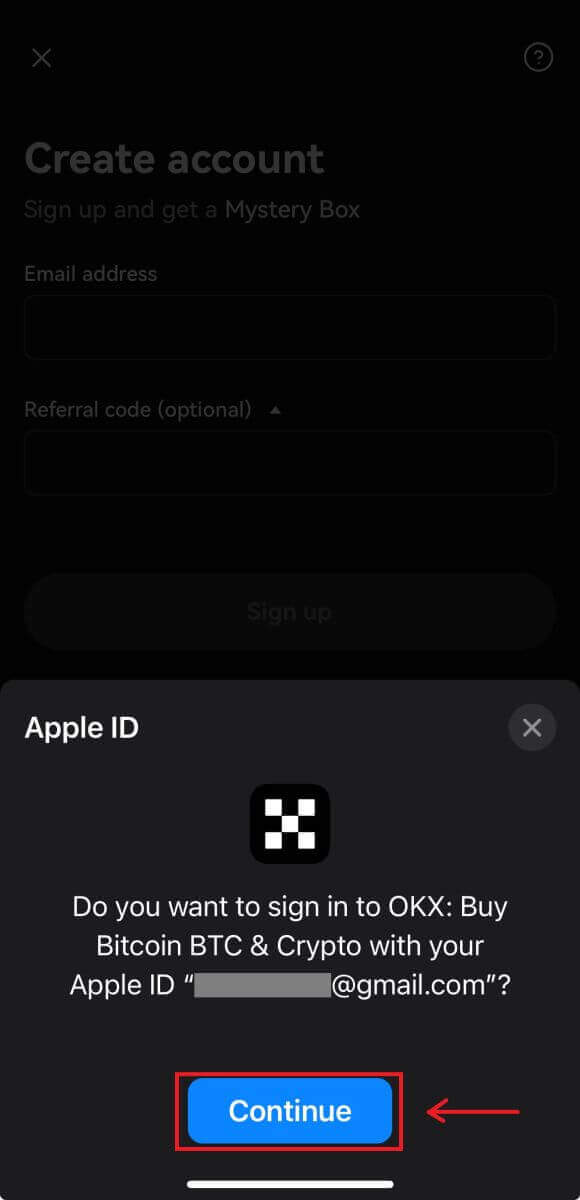
5. Velg ditt bostedsland og du har opprettet en OKX-konto. 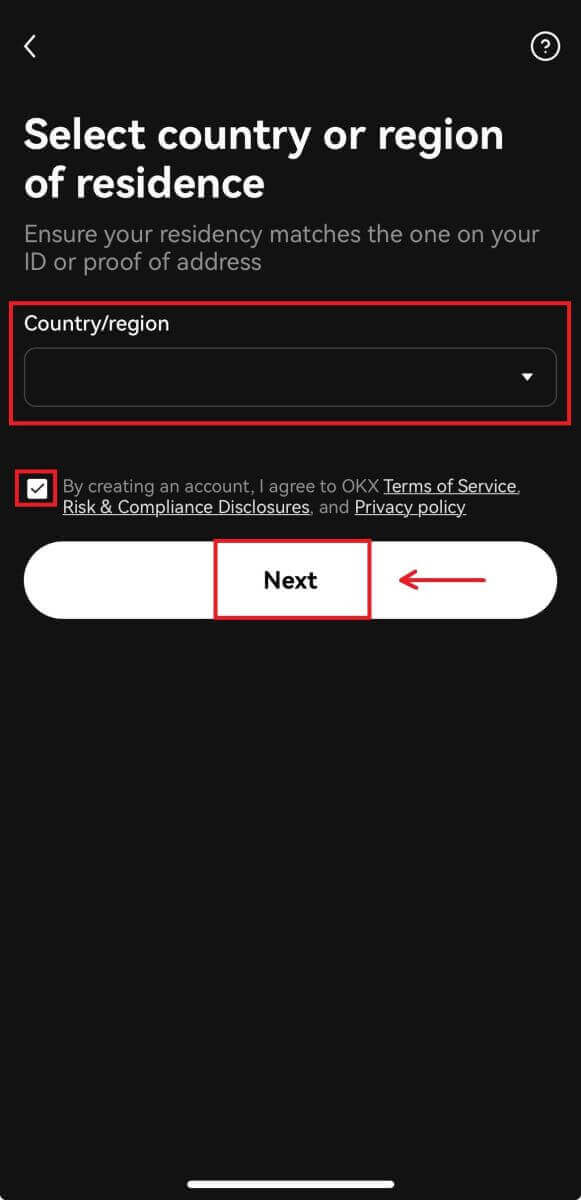
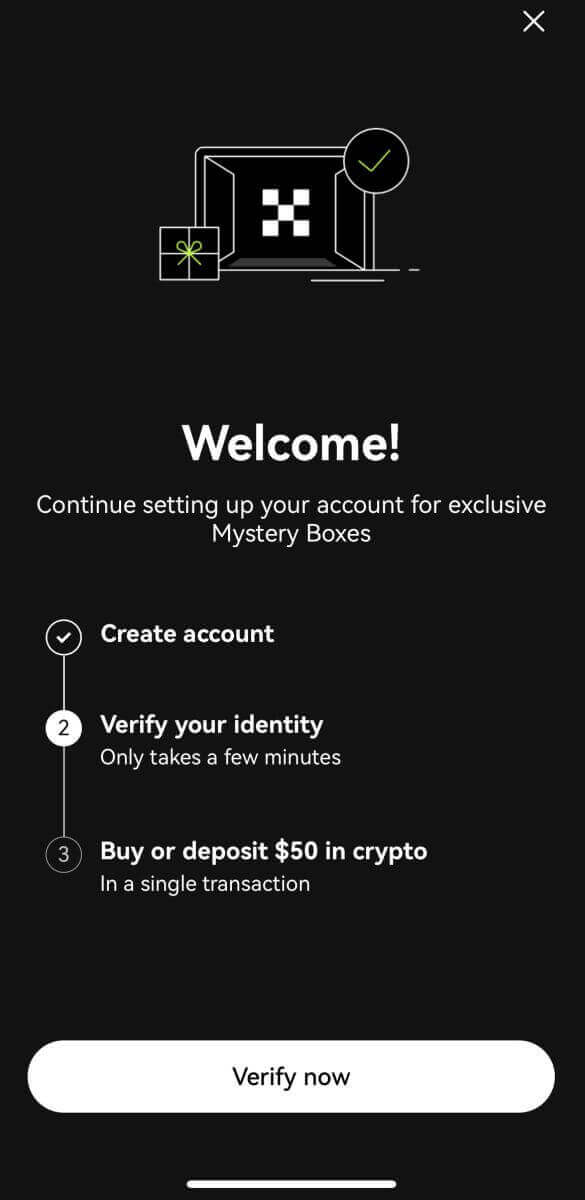
Registrer deg med ditt Telegram:
4. Velg [Telegram] og klikk på [Fortsett]. 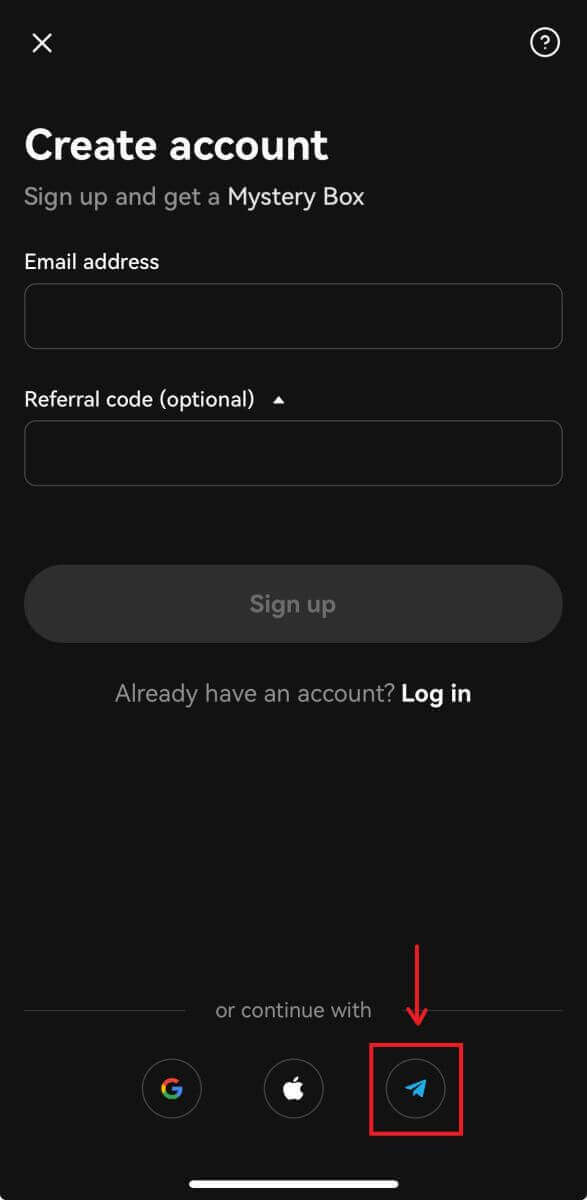
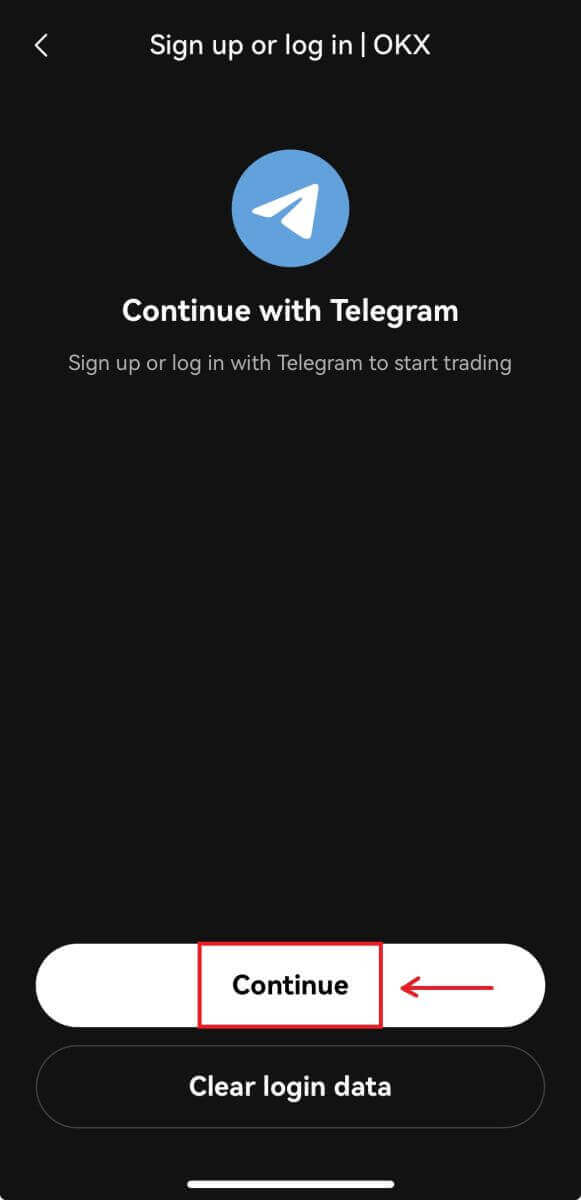
5. Skriv inn telefonnummeret ditt og klikk på [Neste], og sjekk bekreftelsen på Telegram-appen. 
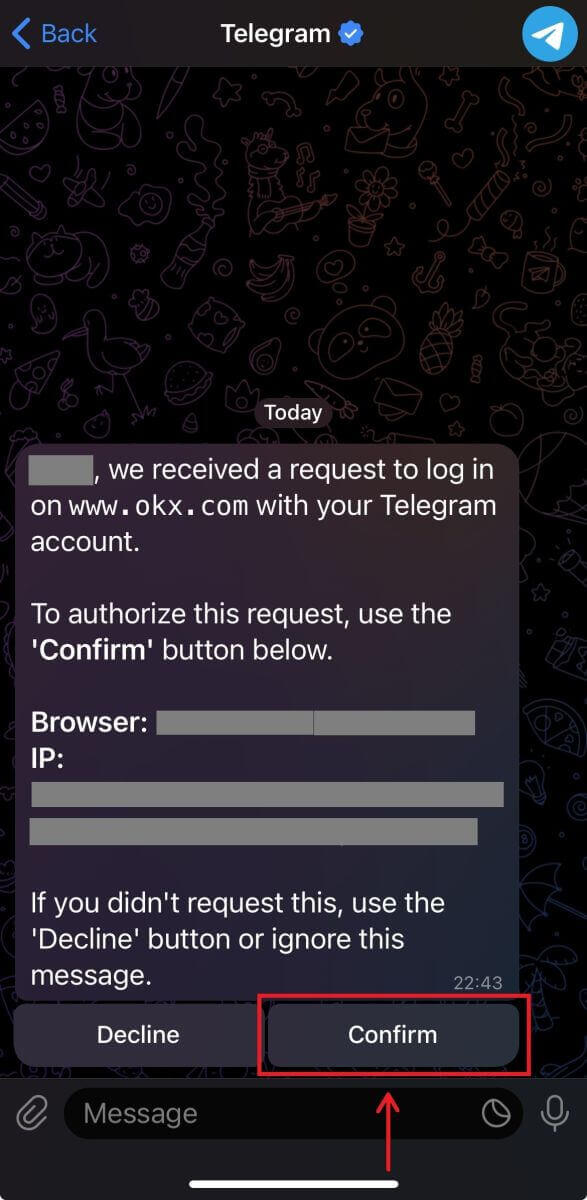
6. Velg ditt bostedsland og du har opprettet en OKX-konto. 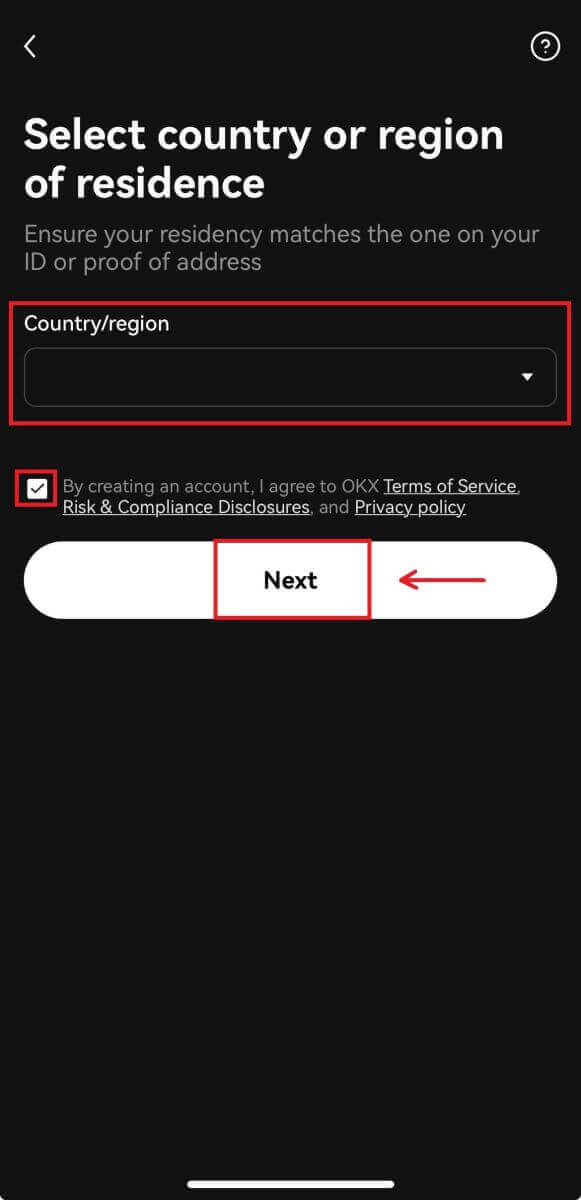
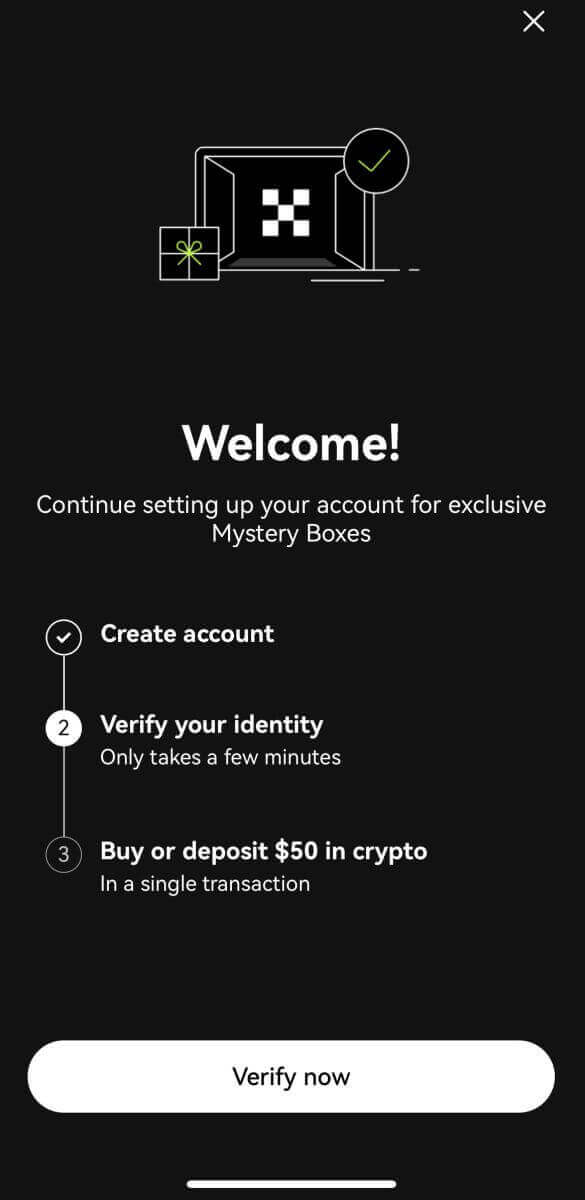
Ofte stilte spørsmål (FAQ)
SMS-kodene mine fungerer ikke på OKX
Prøv disse rettelsene først for å sjekke om du kan få koder til å fungere igjen:
-
Automatiser mobiltelefonens tid. Du kan gjøre det i enhetens generelle innstillinger:
- Android: Innstillinger Generell administrasjon Dato og klokkeslett Automatisk dato og klokkeslett
- iOS: Innstillinger Generelt Dato og klokkeslett Still inn automatisk
- Synkroniser mobiltelefon- og skrivebordstider
- Tøm OKX-mobilappbufferen eller stasjonær nettleserbuffer og informasjonskapsler
- Prøv å skrive inn koder på forskjellige plattformer: OKX-nettsted i nettleseren på datamaskinen, OKX-nettstedet i mobilnettleseren, OKX-nettstedet for skrivebordet eller OKX-mobilappen
Hvordan endrer jeg telefonnummeret mitt?
På appen
- Åpne OKX-appen, gå til brukersenter og velg Profil
- Velg Brukersenter øverst til venstre
- Finn Sikkerhet og velg Sikkerhetssenter før du velger Telefon
- Velg Endre telefonnummer og skriv inn telefonnummeret ditt i feltet Nytt telefonnummer
- Velg Send kode i både SMS-koden sendt til nytt telefonnummer og SMS-koden sendt til gjeldende telefonnummer. Vi sender en 6-sifret bekreftelseskode til både det nye og nåværende telefonnummeret ditt. Skriv inn koden tilsvarende
- Skriv inn tofaktorautentiseringskoden (2FA) for å fortsette (hvis noen)
- Du vil motta en e-post/SMS-bekreftelse når du har endret telefonnummeret ditt
På internett
- Gå til Profil og velg Sikkerhet
- Finn Telefonbekreftelse og velg Endre telefonnummer
- Velg landskoden og skriv inn telefonnummeret ditt i feltet Nytt telefonnummer
- Velg Send kode både i feltene Ny telefon SMS-bekreftelse og Gjeldende SMS-bekreftelse. Vi sender en 6-sifret bekreftelseskode til både det nye og nåværende telefonnummeret ditt. Skriv inn koden tilsvarende
- Skriv inn tofaktorautentiseringskoden (2FA) for å fortsette (hvis noen)
- Du vil motta en e-post/SMS-bekreftelse når du har endret telefonnummeret ditt
Hva er underkonto?
En underkonto er en sekundær konto koblet til din OKX-konto. Du kan opprette flere underkontoer for å diversifisere handelsstrategiene dine og redusere risikoen. Underkontoer kan brukes til spot, spot gearing, kontraktshandel og innskudd for standard underkontoer, men uttak er ikke tillatt. Nedenfor er trinnene for å opprette en underkonto.
1. Åpne OKX-nettstedet og logg inn på kontoen din, gå til [Profil] og velg [Underkontoer]. 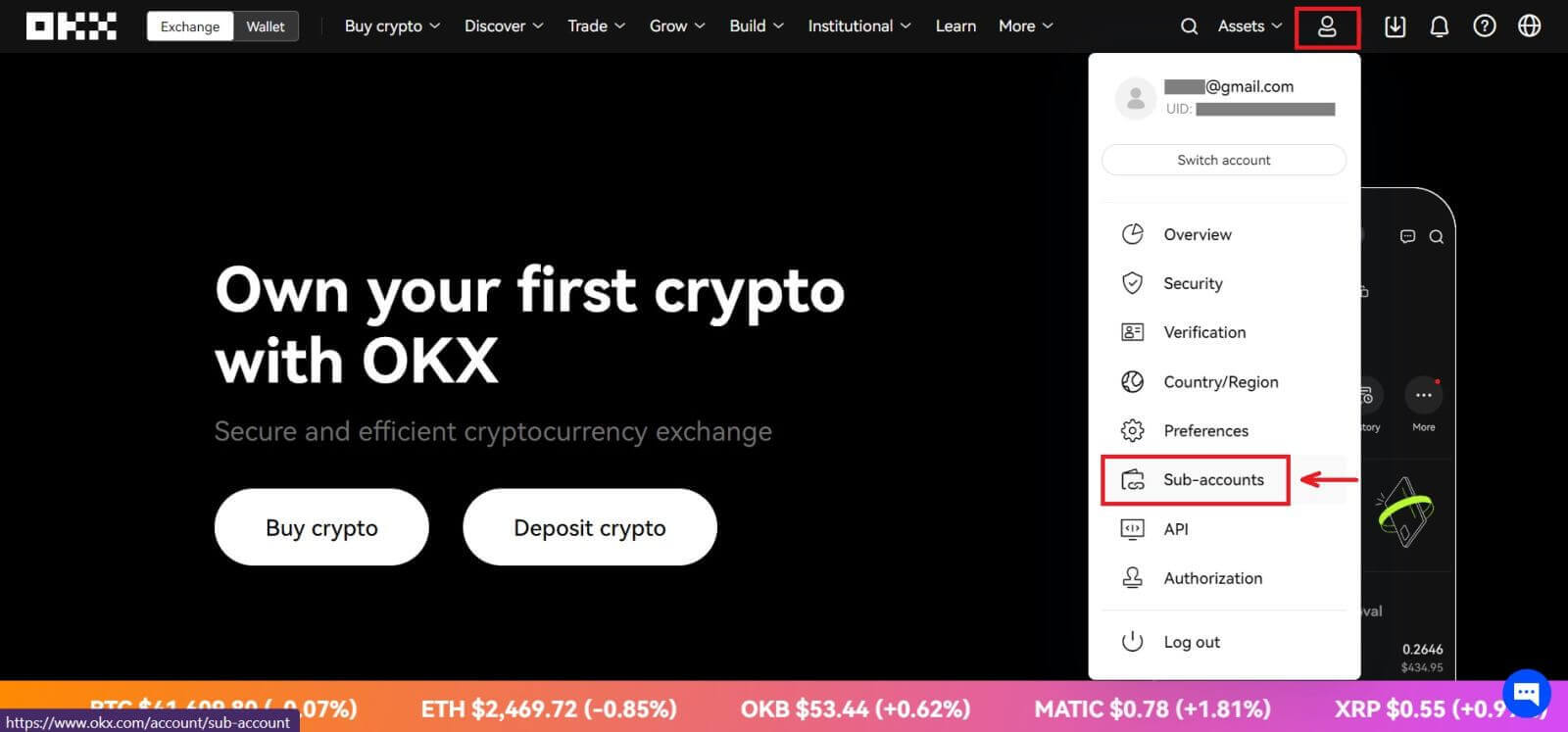 2. Velg [Opprett underkonto].
2. Velg [Opprett underkonto]. 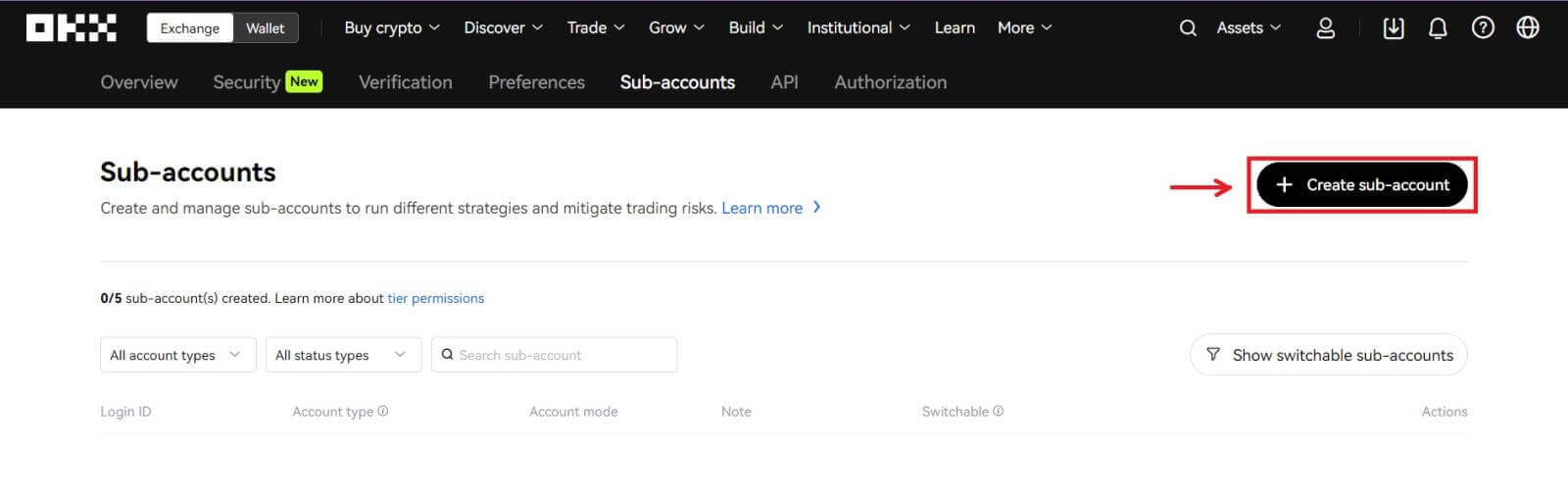 3. Fyll inn "Påloggings-ID", "Passord" og velg "Kontotype"
3. Fyll inn "Påloggings-ID", "Passord" og velg "Kontotype"
- Standard underkonto : du kan gjøre handelsinnstillinger og aktivere innskudd til denne underkontoen
- Underkonto for administrert handel : du kan gjøre handelsinnstillinger
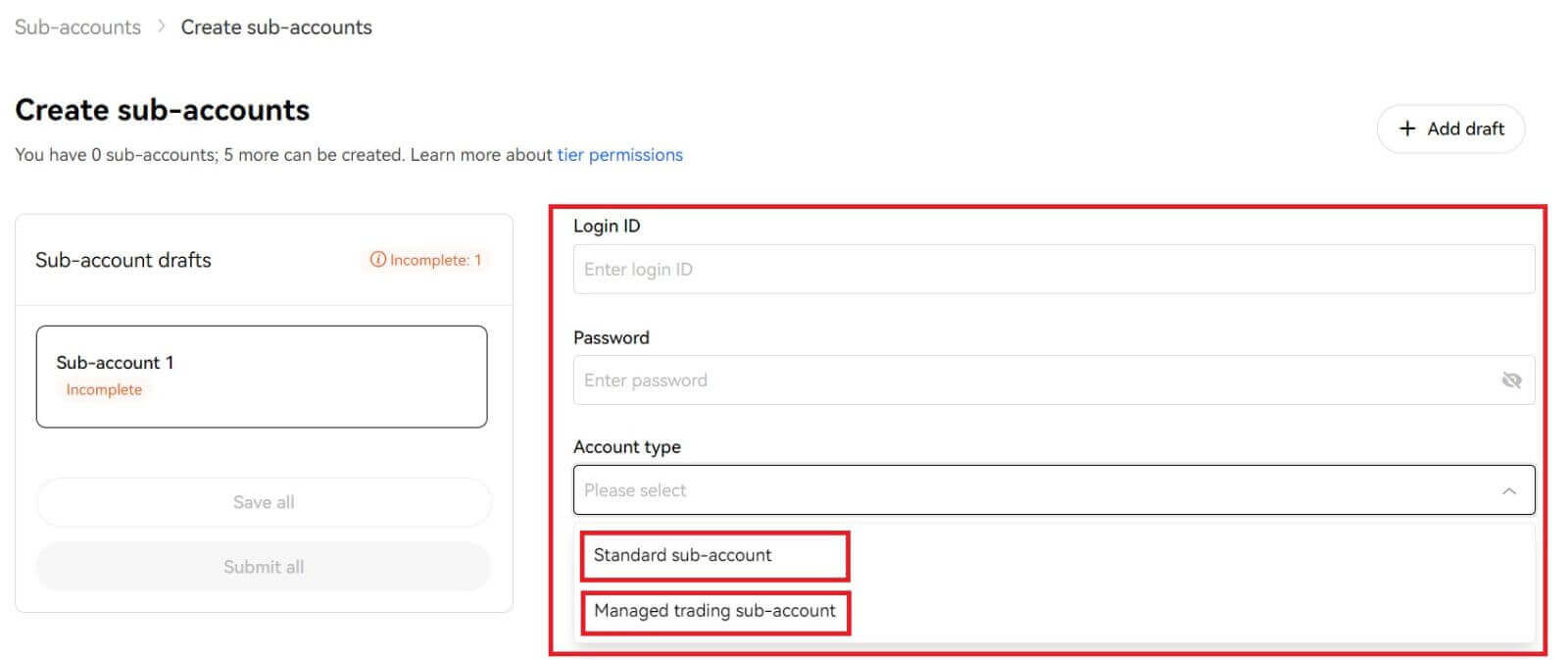
4. Velg [Send alle] etter å ha bekreftet informasjonen. 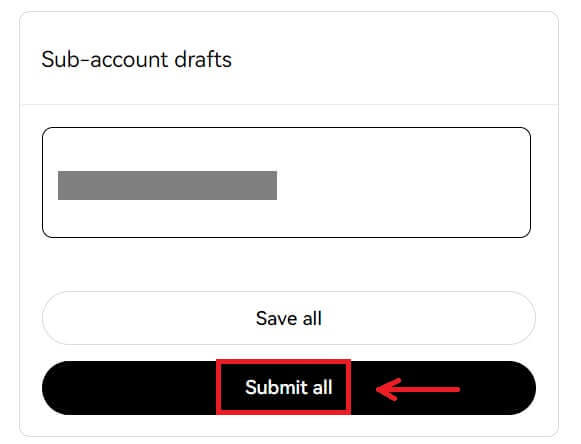
Merk:
- Underkontoer vil arve hovedkontoens nivånivå samtidig med opprettelsen, og den vil oppdateres daglig i henhold til hovedkontoen din.
- Generelle brukere (Lv1 - Lv5) kan opprette maksimalt 5 underkontoer; for andre nivåbrukere kan du se nivåtillatelsene dine.
- Underkontoer kan bare opprettes på nettet.

Hvordan handle krypto på OKX
Hva er spot trading?
Spothandel er mellom to forskjellige kryptovalutaer, og bruker en av valutaene til å kjøpe andre valutaer. Handelsreglene skal matche transaksjoner i rekkefølgen prisprioritet og tidsprioritet, og direkte realisere utvekslingen mellom to kryptovalutaer. For eksempel refererer BTC/USDT til utvekslingen mellom USDT og BTC.
Hvordan handle spot på OKX (web)
1. For å starte handel med krypto, må du først overføre kryptoaktiva fra finansieringskontoen til handelskontoen. Klikk på [Eiendeler] - [Overfør]. 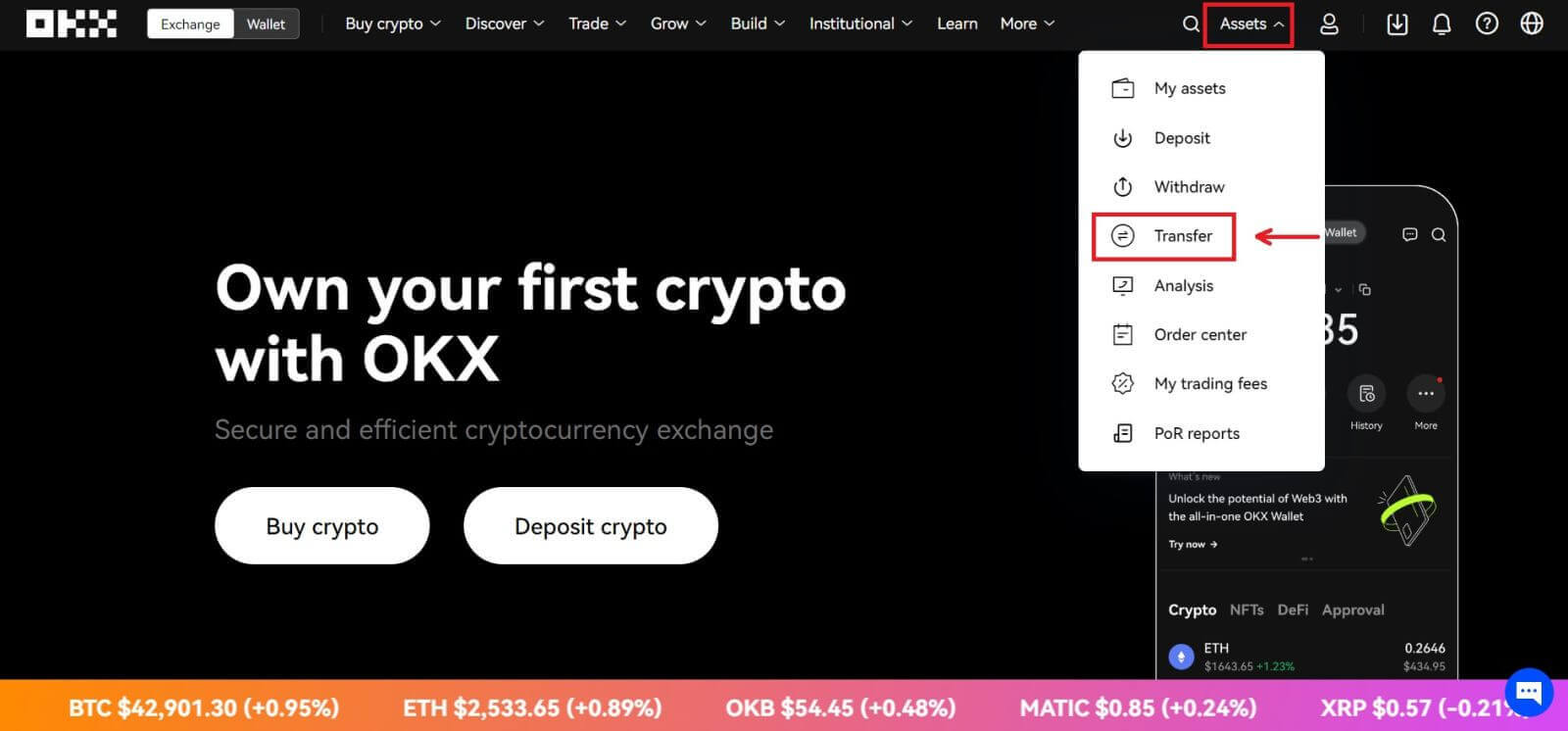
2. Overføringsskjermen lar deg velge ønsket mynt eller token, se tilgjengelig saldo og overføre hele eller et spesifikt beløp mellom finansierings- og handelskontoene dine. 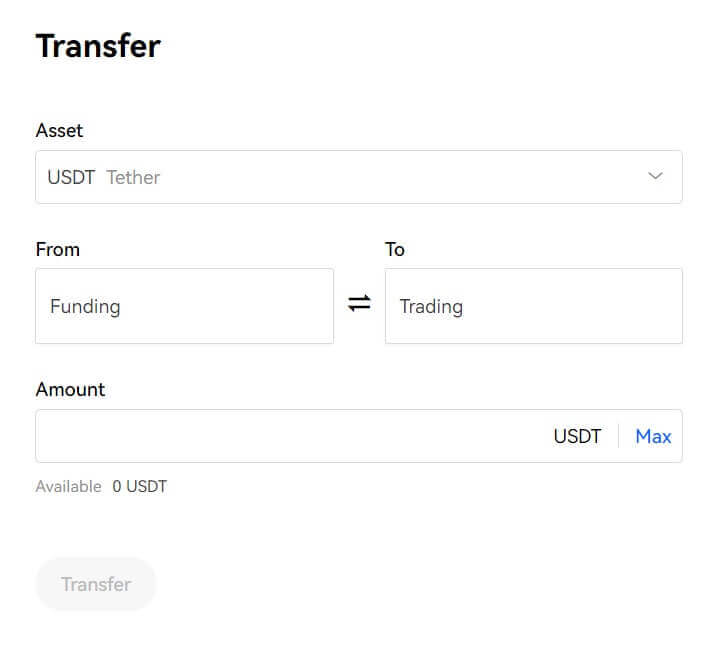 3. Du får tilgang til OKX sine spotmarkeder ved å navigere til [Handel] på toppmenyen og velge [Spot].
3. Du får tilgang til OKX sine spotmarkeder ved å navigere til [Handel] på toppmenyen og velge [Spot]. 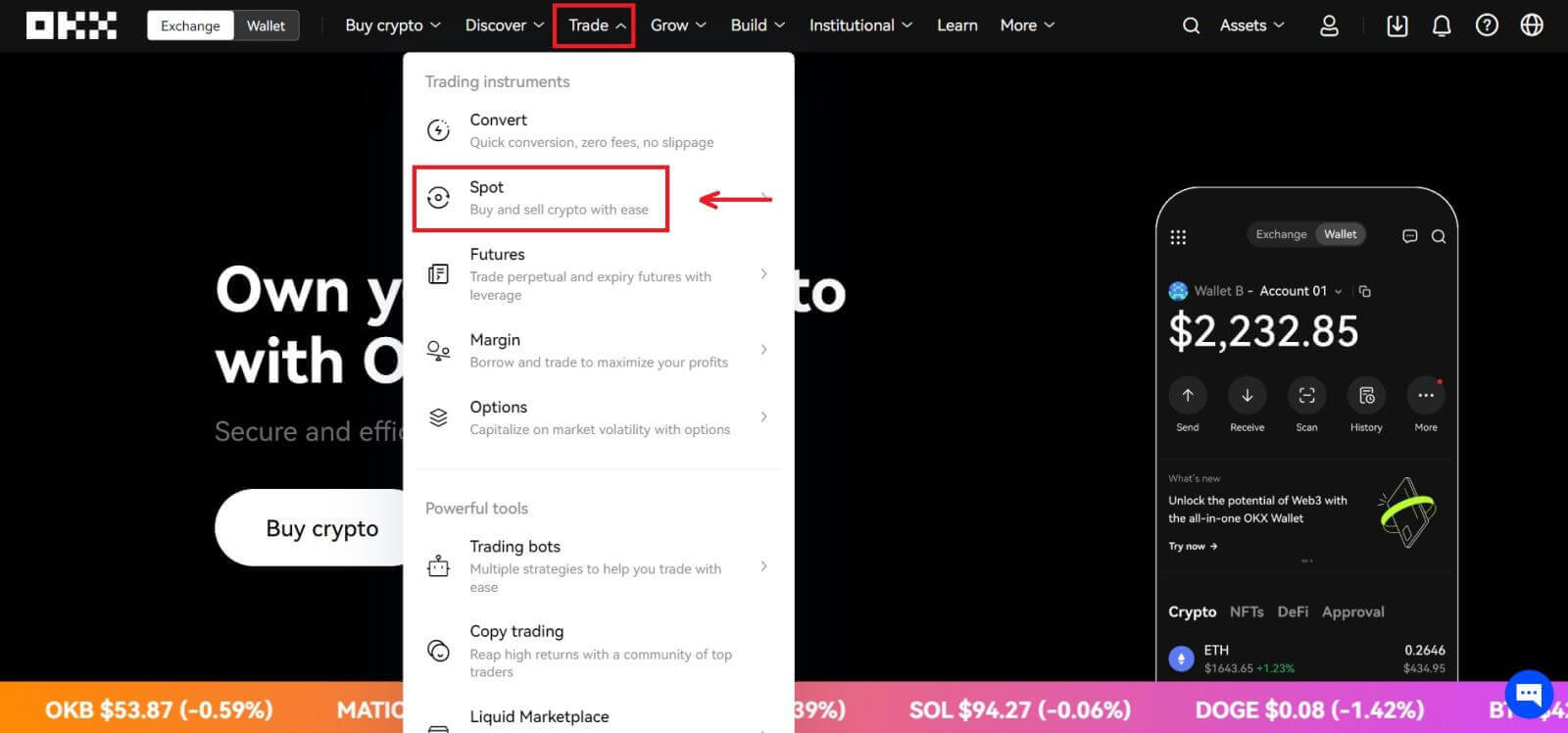
Spot trading grensesnitt:
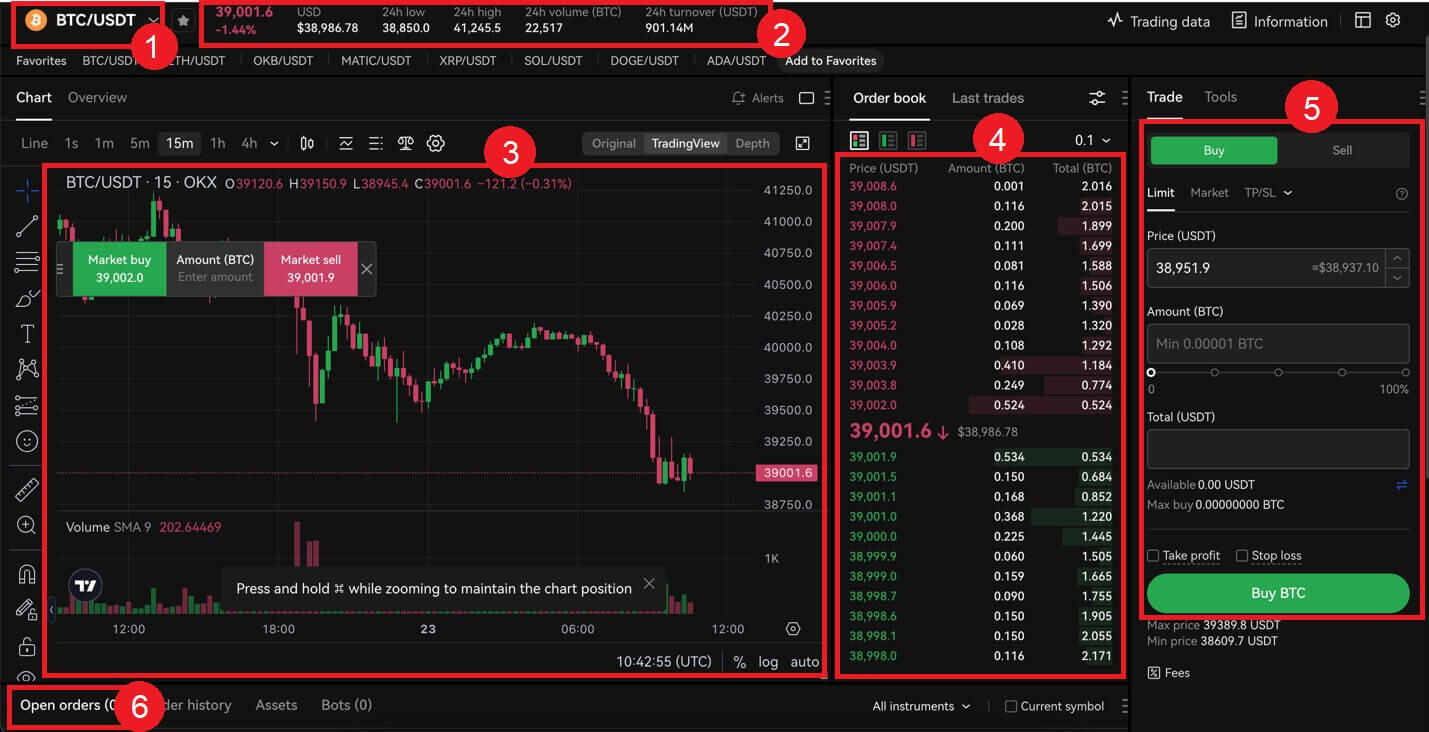 4. Når du har bestemt deg for ønsket pris, skriv den inn i 'Pris (USDT)'-feltet etterfulgt av 'Beløp (BTC)' du ønsker å kjøpe. Du vil da bli vist "Total (USDT)"-tallet og kan klikke på [Kjøp BTC] for å sende inn bestillingen din, forutsatt at du har nok midler (USDT) på handelskontoen din.
4. Når du har bestemt deg for ønsket pris, skriv den inn i 'Pris (USDT)'-feltet etterfulgt av 'Beløp (BTC)' du ønsker å kjøpe. Du vil da bli vist "Total (USDT)"-tallet og kan klikke på [Kjøp BTC] for å sende inn bestillingen din, forutsatt at du har nok midler (USDT) på handelskontoen din. 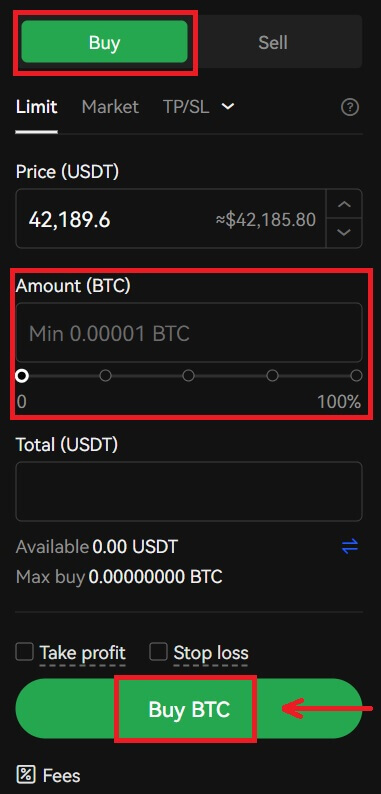
5. Innsendte bestillinger forblir åpne til de blir fylt eller kansellert av deg. Du kan se disse i 'Åpne bestillinger'-fanen på samme side, og se gjennom eldre, fylte bestillinger i 'Ordrehistorikk'-fanen. Begge disse fanene gir også nyttig informasjon som den gjennomsnittlige utfylte prisen. 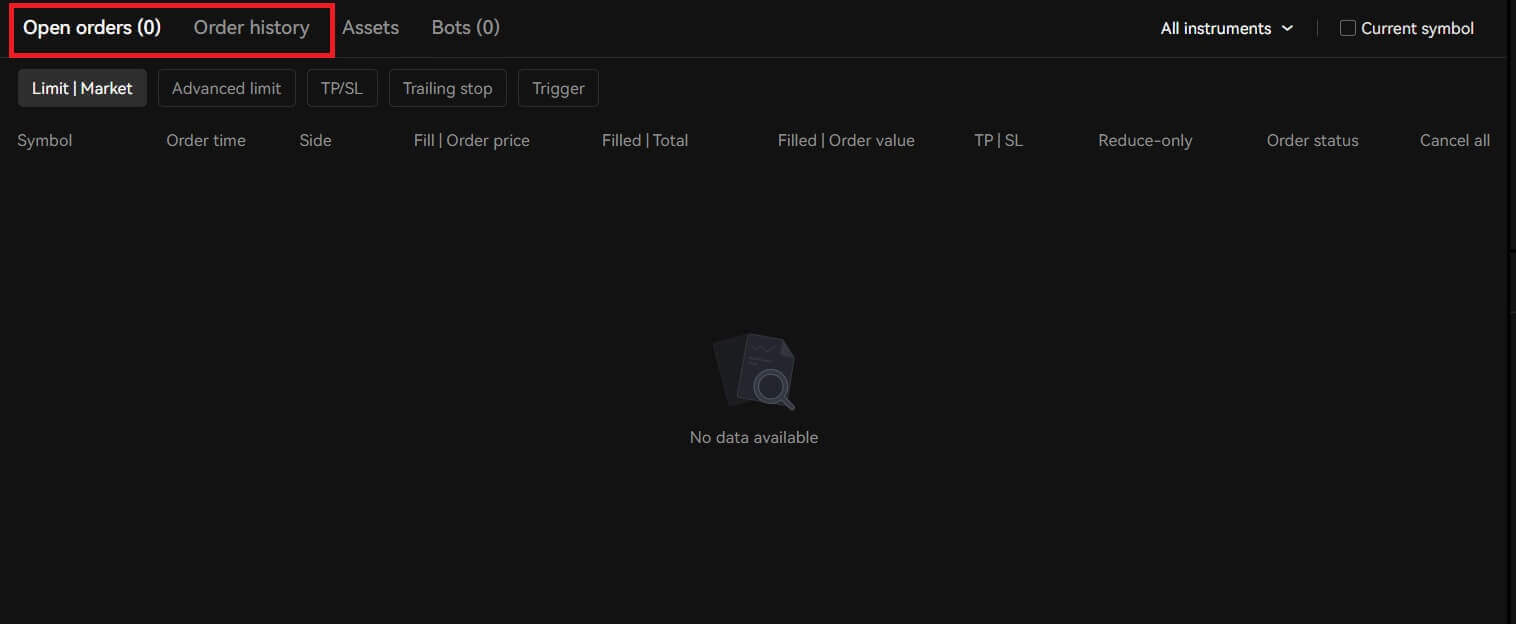
Hvordan handle spot på OKX (app)
1. For å starte handel med krypto, må du først overføre kryptoaktiva fra finansieringskontoen til handelskontoen. Klikk på [Eiendeler] - [Overfør]. 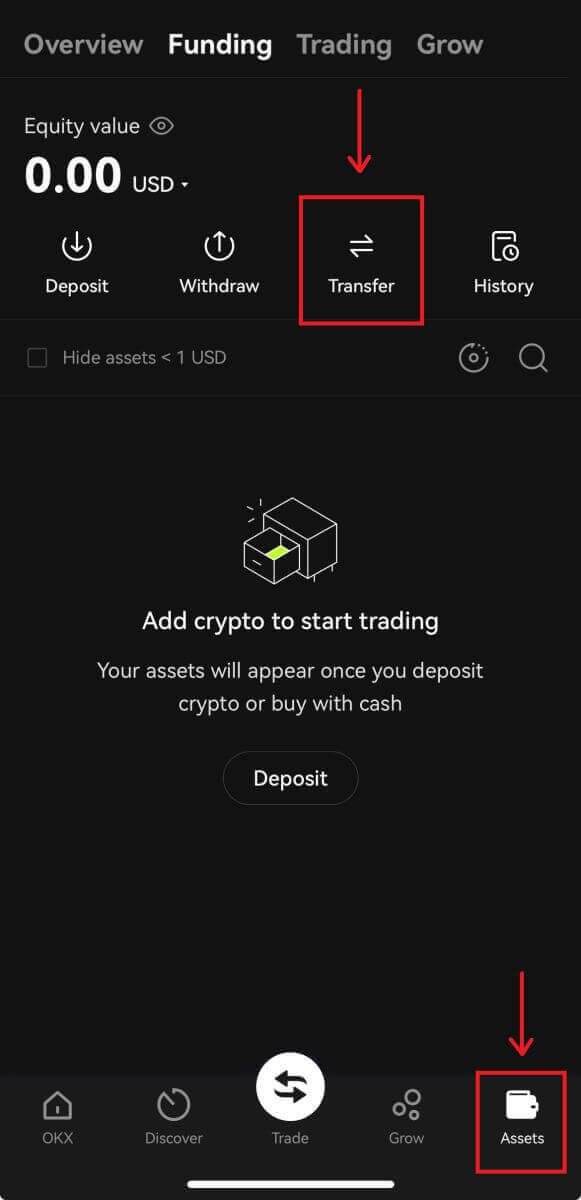
2. Overføringsskjermen lar deg velge ønsket mynt eller token, se tilgjengelig saldo og overføre hele eller et spesifikt beløp mellom finansierings- og handelskontoene dine. 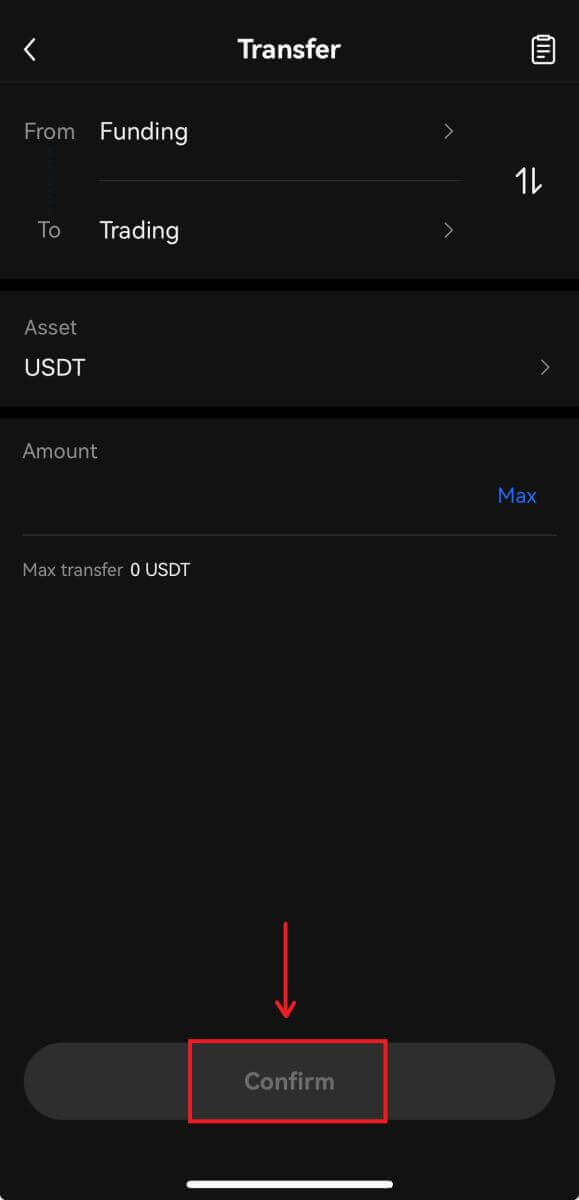 3. Du kan få tilgang til OKX sine spotmarkeder ved å navigere til [Handel].
3. Du kan få tilgang til OKX sine spotmarkeder ved å navigere til [Handel]. 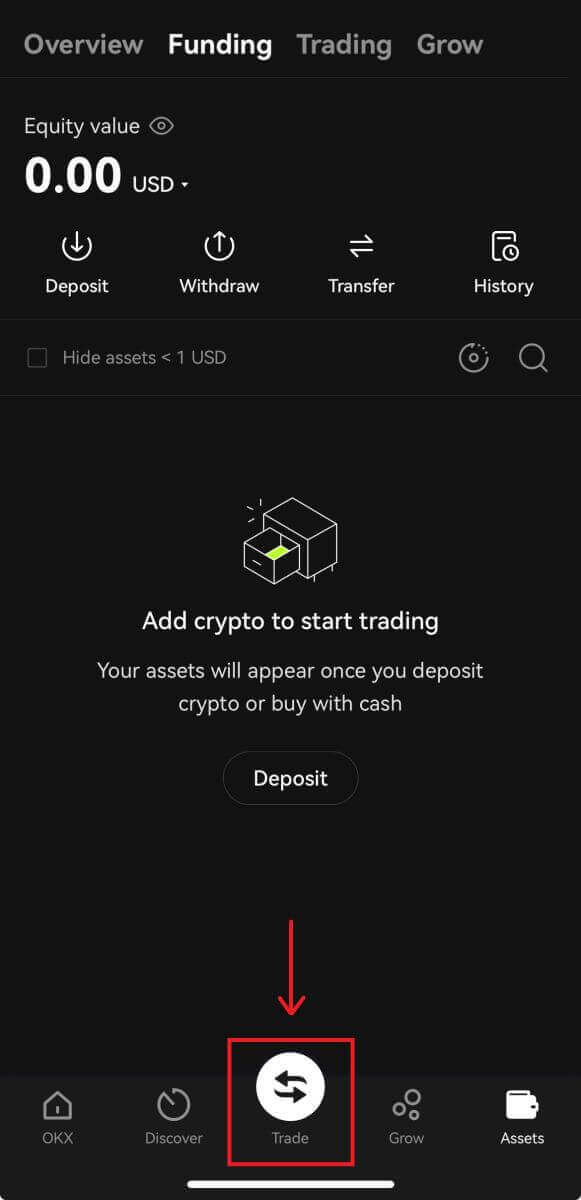
Spot trading grensesnitt:

4. Når du har bestemt deg for ønsket pris, skriv den inn i 'Pris (USDT)'-feltet etterfulgt av 'Beløp (BTC)' du ønsker å kjøpe. Du vil da bli vist "Total (USDT)"-tallet og kan klikke på [Kjøp BTC] for å sende inn bestillingen din, forutsatt at du har nok midler (USDT) på handelskontoen din. 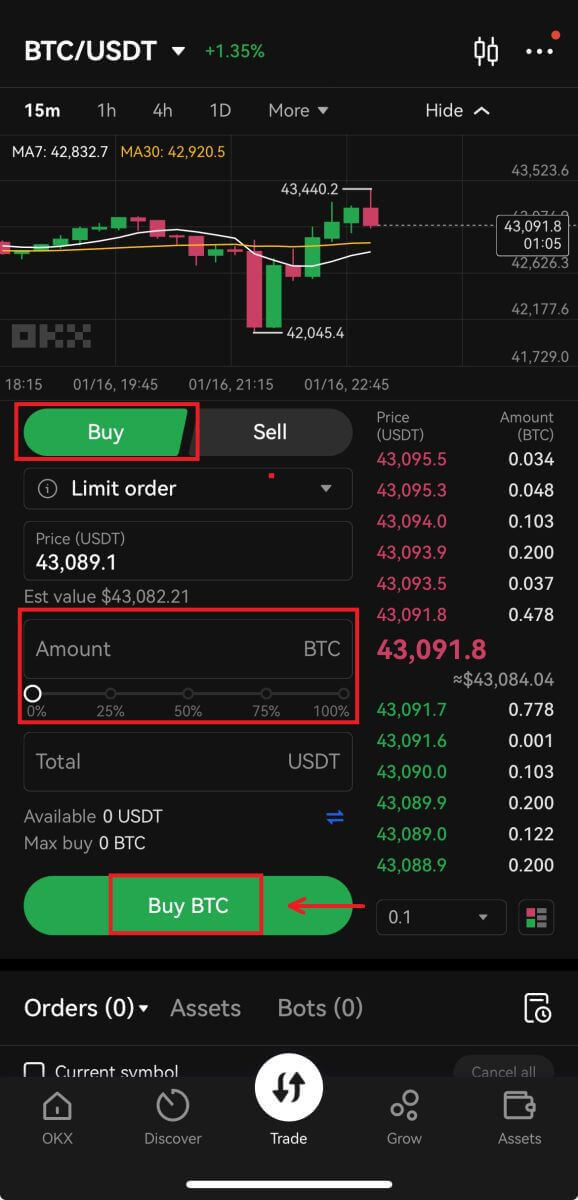
5. Innsendte bestillinger forblir åpne til de blir fylt eller kansellert av deg. Du kan se disse i 'Åpne bestillinger'-fanen på samme side, og se gjennom eldre, fylte bestillinger i 'Ordrehistorikk'-fanen. Begge disse fanene gir også nyttig informasjon som den gjennomsnittlige utfylte prisen. 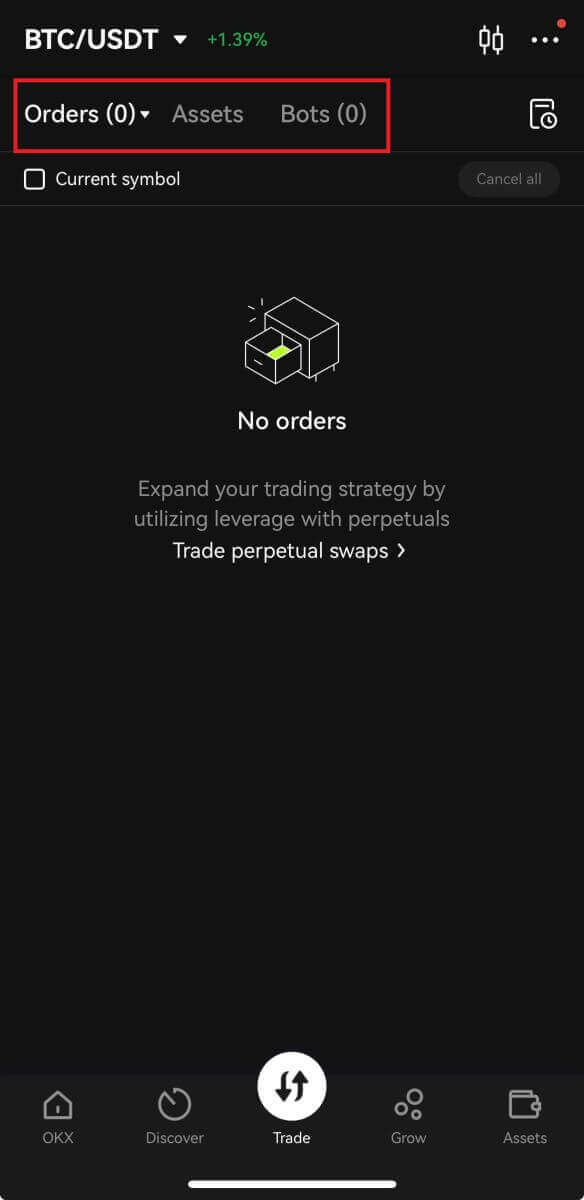
Ofte stilte spørsmål (FAQ)
Hva er Stop-Limit?
Stop-Limit er et sett med instruksjoner for å plassere en handelsordre på forhåndsdefinerte parametere. Når siste markedspris når triggerprisen, vil systemet automatisk legge inn bestillinger i henhold til forhåndsinnstilt pris og beløp.
Når en Stop-Limit utløses, hvis brukerens kontosaldo er lavere enn ordrebeløpet, vil systemet automatisk legge inn ordre i henhold til den faktiske saldoen. Hvis brukerens kontosaldo er lavere enn det minste handelsbeløpet, kan ikke bestillingen legges inn.
Sak 1 (Take-profit):
- Brukeren kjøper BTC til USDT 6.600 og tror at den vil falle når den når USDT 6.800, han kan åpne en Stop-Limit-ordre til USDT 6.800. Når prisen når USDT 6800, vil bestillingen bli utløst. Hvis brukeren har 8 BTC-saldo, som er lavere enn ordrebeløpet (10 BTC), vil systemet automatisk legge ut en ordre på 8 BTC til markedet. Hvis brukerens saldo er 0,0001 BTC og minste handelsbeløp er 0,001 BTC, kan ikke bestillingen legges inn.
Tilfelle 2 (Stopp-loss):
- Brukeren kjøper BTC til USDT 6.600 og tror at det vil fortsette å falle under USDT 6.400. For å unngå ytterligere tap, kan brukeren selge bestillingen sin til USDT 6400 når prisen faller til USDT 6400.
Sak 3 (Take-profit):
- BTC er på USDT 6600 og brukeren tror at det vil gå tilbake til USDT 6500. For å kjøpe BTC til en lavere pris, når den faller under USDT 6500, vil en kjøpsordre bli plassert.
Tilfelle 4 (Stopp-loss):
- BTC er på USDT 6600 og brukeren tror at det vil fortsette å stige til over USDT 6800. For å unngå å betale for BTC til en høyere pris over USDT 6800, når BTC stiger til USDT 6802, vil bestillinger bli plassert ettersom BTC-prisen har oppfylt bestillingskravet på USDT 6800 eller mer.
Hva er en grenseordre?
En limitordre er en ordretype som begrenser den maksimale kjøpsprisen til kjøperen, så vel som minimumssalgsprisen til selgeren. Når bestillingen din er lagt inn, vil systemet vårt legge den på boken og matche den med bestillingene som er tilgjengelige til prisen du spesifiserte eller bedre.
Tenk deg for eksempel at den nåværende markedsprisen for BTC ukentlige futureskontrakter er 13 000 USD. Du vil gjerne kjøpe den for 12 900 USD. Når prisen synker til 12 900 USD eller under, vil den forhåndsinnstilte bestillingen utløses og fylles automatisk.
Alternativt, hvis du ønsker å kjøpe for 13 100 USD, under regelen om å kjøpe til en gunstigere pris for kjøperen, vil bestillingen din umiddelbart utløses og fylles til 13 000 USD, i stedet for å vente på at markedsprisen skal stige til 13 100 USD.
Til slutt, hvis gjeldende markedspris er 10 000 USD, vil en salgsgrenseordre priset til 12 000 USD kun bli utført når markedsprisen stiger til 12 000 USD eller over.
Hva er token trading?
Token-to-token-handel refererer til å bytte en digital eiendel med en annen digital eiendel.
Visse tokens, som Bitcoin og Litecoin, er vanligvis priset i USD. Dette kalles et valutapar, som betyr at verdien til en digital eiendel bestemmes av dens sammenligning med en annen valuta.
For eksempel representerer et BTC/USD-par hvor mye USD som kreves for å kjøpe en BTC, eller hvor mye USD som vil mottas for å selge en BTC. De samme prinsippene vil gjelde for alle handelspar. Hvis OKX skulle tilby et LTC/BTC-par, representerer LTC/BTC-betegnelsen hvor mye BTC som kreves for å kjøpe en LTC, eller hvor mye BTC som vil bli mottatt for å selge en LTC.
Hva er forskjellene mellom token trading og cash-to-crypto trading?
Mens tokenhandel refererer til utveksling av en digital eiendel med en annen digital eiendel, refererer kontant-til-krypto-handel til utveksling av en digital eiendel mot kontanter (og omvendt). For eksempel, med kontant-til-krypto-handel, hvis du kjøper BTC med USD og BTC-prisen øker senere, kan du selge den tilbake for mer USD. Men hvis BTC-prisen faller, kan du selge for mindre. Akkurat som kontant-til-krypto-handel, bestemmes markedsprisene på token-handel av tilbud og etterspørsel.